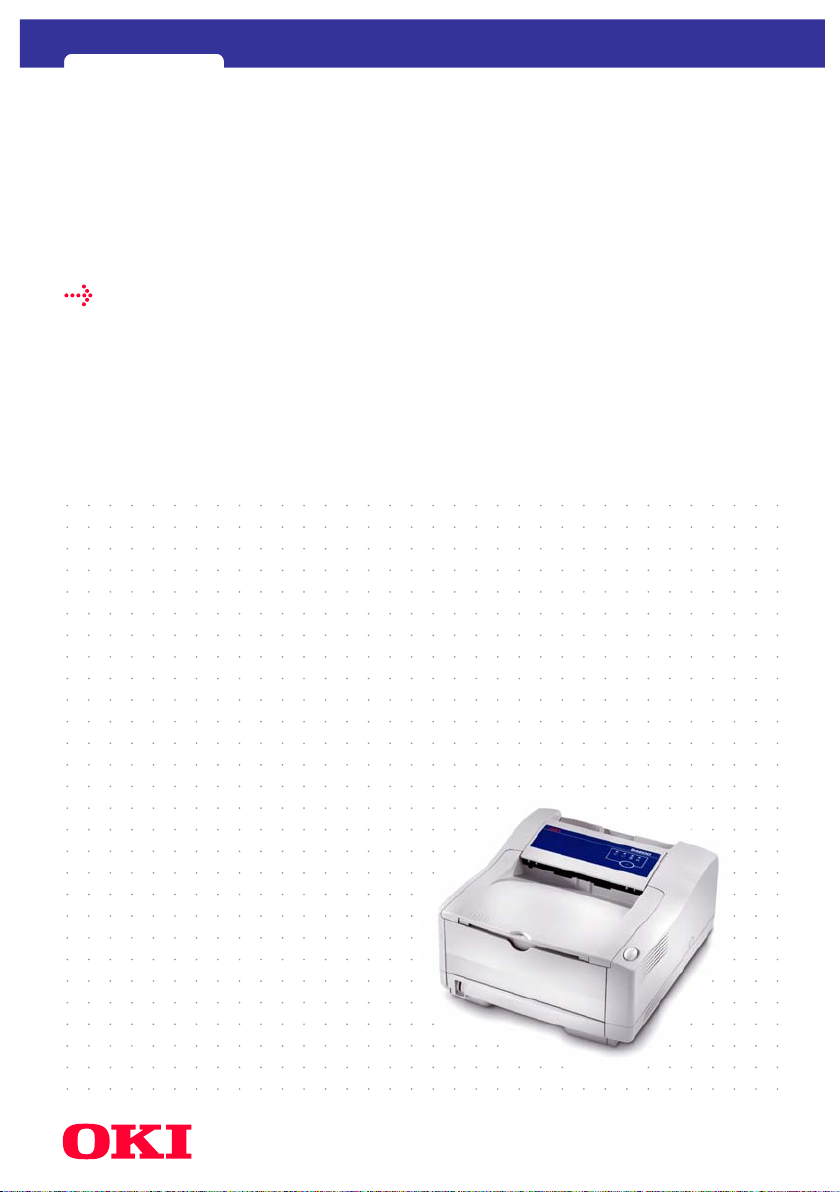
B4100
manuale d'uso
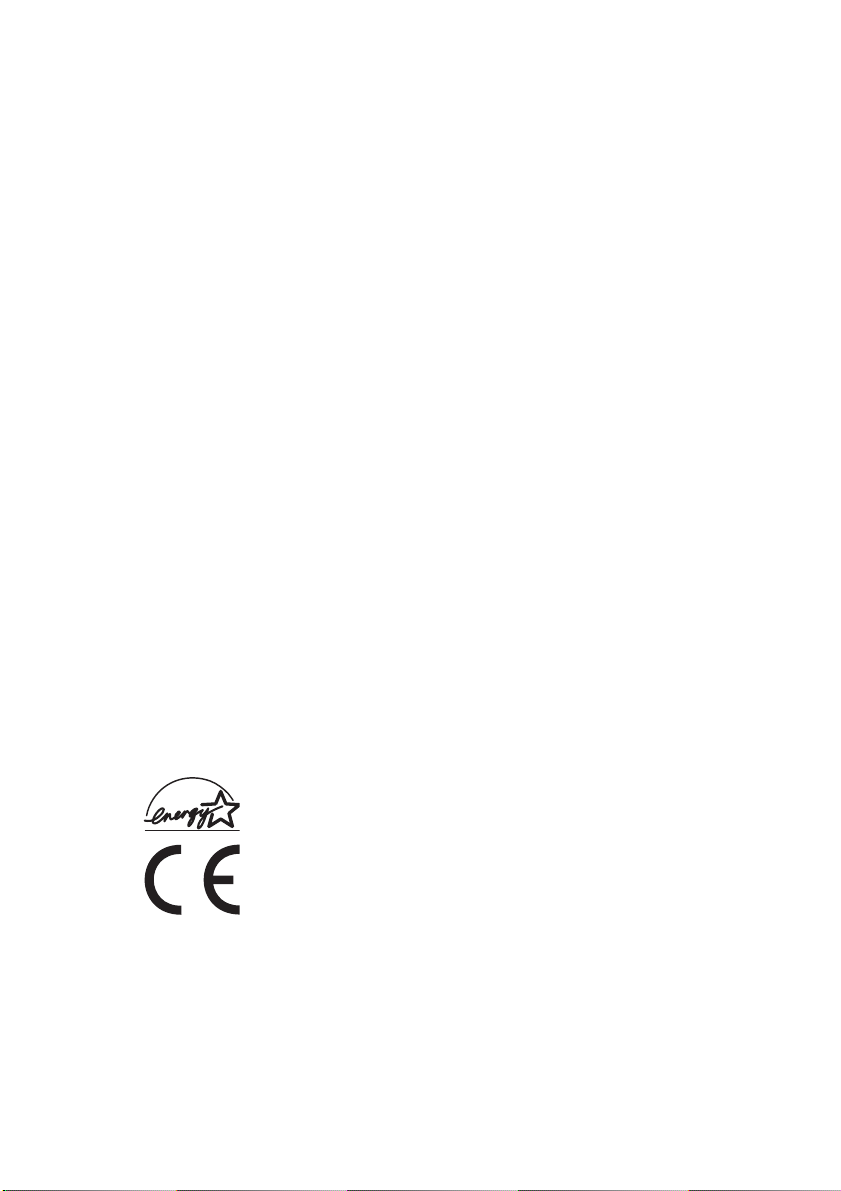
PREFAZIONE
Nella stesura di questo manuale è stato fatto il possibile per fornire informazioni
complete, precise ed aggiornate. Il costruttore non si assume alcuna responsabilità per
le conseguenze di eventuali errori causati da fattori sui quali non ha controllo. Inoltre
non assicura la validità e correttezza delle informazioni fornite se al software ed
all'apparecchiatura citati in questo manuale sono state apportate modifich e da parte di
terze persone. La menzione di prodotti software di altri produttori non implica
necessariamente la relativa approvazione del costruttore. Il costruttore, nell’impegno
di migliorare costantemente la qualità dei propri prodotti, si riserva la facoltà di
variarne le caratteristiche senza preavviso.
Nella stesura di questo documento è stato fatto il possibile per fornire informazioni
accurate ed utili. Tuttavia non si garantisce in alcun modo, espresso o implicito, la
validità e correttezza delle informazioni qui riportate. Il costruttore, nell'impegno di
migliorare costantemente la qualità dei propri prodotti, si riserva la facoltà di variarne
le caratteristiche senza preavviso.
I driver ed i manuali più aggiornati sono disponibili presso il sito web di Oki Europe:
http://www.okieurope.com
Copyright 2004. Tutti i diritti riservati.
Oki è un marchio depositato della Oki Electric Industry Company, Ltd.
Energy Star è un marchio registrato dell’Agenzia di Protezione Ambientale degli Stati
Uniti.
Hewlett-Packard, HP e LaserJet sono ma rchi depositati della Hewlett-Packard Co mpany.
Microsoft e MS-DOS sono marchi depositati e Windows è un marchio di fabbrica della
Microsoft Corporation.
Apple, Macintosh, Mac e Mac OS sono marchi depositati della Apple Computer.
Gli altri nomi di prodotto e marchi di fabbrica sono marchi registrati o marchi di fabbrica
dei rispettivi proprietari.
Quale partecipante al programma Energy Star, il costruttore ha
determinato che questo prodotto risponde alle direttive Energy Star
relative al rendimento energetico.
Questo prodotto è conforme ai requisiti delle Direttive del Consiglio
89/336/EEC (EMC) e 73/23/EEC (LVD) come emendato, dove
applicabile, sull'approssimazione delle leggi degli stati membri
relative alla compatibilità elettromagnetica ed alla bassa tensione.
PREFAZIONE > 2
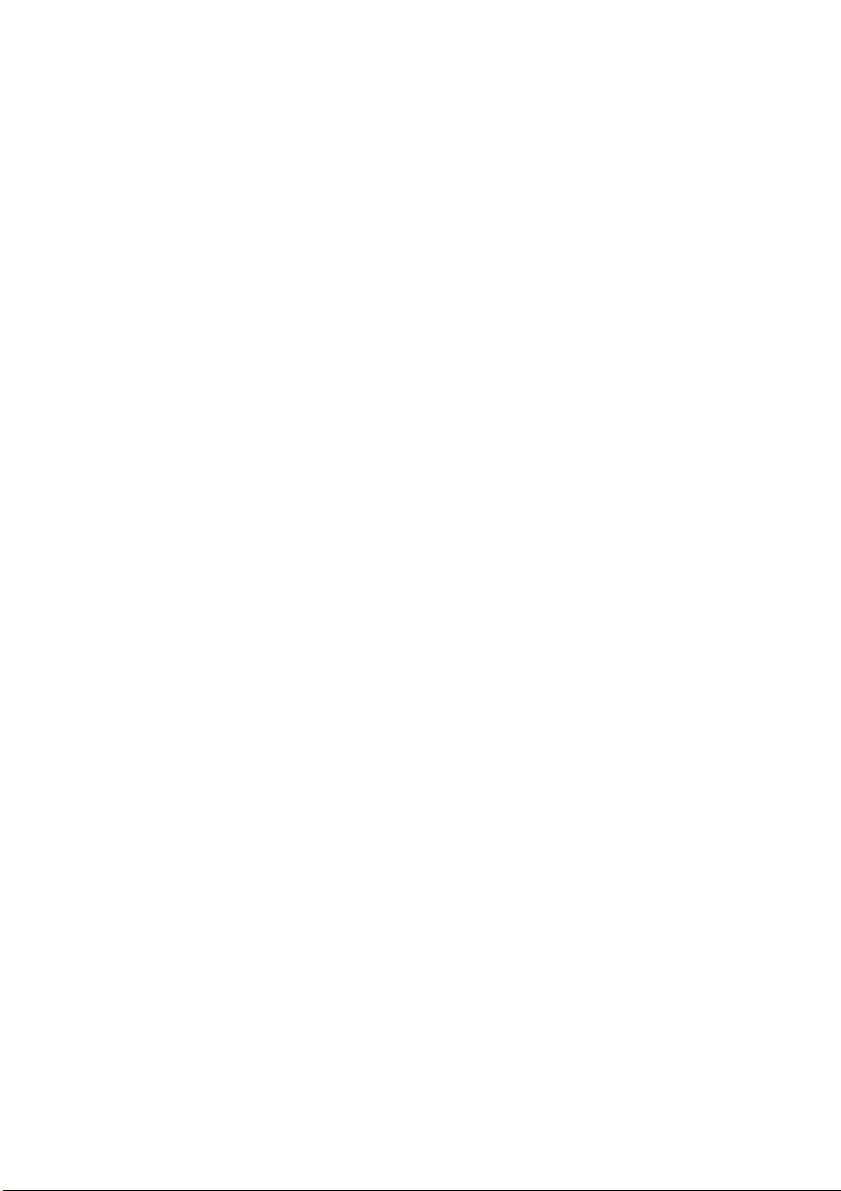
SOMMARIO
Prefazione. . . . . . . . . . . . . . . . . . . . . . . . . . . . . . . . . . . . . . . . . . . 2
Introduzione . . . . . . . . . . . . . . . . . . . . . . . . . . . . . . . . . . . . . . . . . 6
Caratteristiche della stampante . . . . . . . . . . . . . . . . . . . . . . 6
Uso della stampante. . . . . . . . . . . . . . . . . . . . . . . . . . . . . . . . 6
Descrizione del manuale . . . . . . . . . . . . . . . . . . . . . . . . . . . . . . . 7
Uso in linea . . . . . . . . . . . . . . . . . . . . . . . . . . . . . . . . . . . . . . . 7
Stampa di pagine . . . . . . . . . . . . . . . . . . . . . . . . . . . . . . . . . . 8
Abbreviazioni usate . . . . . . . . . . . . . . . . . . . . . . . . . . . . . . . . 9
Componenti della stampante . . . . . . . . . . . . . . . . . . . . . . . . . . 10
Pannello operatore e Monitor di stato . . . . . . . . . . . . . . . . . . . 13
Layout del pannello operatore. . . . . . . . . . . . . . . . . . . . . . .14
Indicatori LED . . . . . . . . . . . . . . . . . . . . . . . . . . . . . . . . . 14
Pulsante di controllo. . . . . . . . . . . . . . . . . . . . . . . . . . . . 16
Monitor di stato. . . . . . . . . . . . . . . . . . . . . . . . . . . . . . . . 17
Funzioni dei menu. . . . . . . . . . . . . . . . . . . . . . . . . . . . . . 21
Selezione della lingua del display . . . . . . . . . . . . . . . . . 21
Stampa delle impostazioni dei menu . . . . . . . . . . . . . . 21
Funzioni dei menu. . . . . . . . . . . . . . . . . . . . . . . . . . . . . . 22
Consigli sulla carta. . . . . . . . . . . . . . . . . . . . . . . . . . . . . . . . . . . 26
Tipi di carta e buste . . . . . . . . . . . . . . . . . . . . . . . . . . . . . . . 26
Lucidi ed etichette adesive . . . . . . . . . . . . . . . . . . . . . . . . . 27
Inserimento della carta . . . . . . . . . . . . . . . . . . . . . . . . . . . .28
Stampa a faccia in su e a faccia in giù. . . . . . . . . . . . . . . . . 29
Stampa su buste. . . . . . . . . . . . . . . . . . . . . . . . . . . . . . . . . . 30
Carta pesante o per biglietti . . . . . . . . . . . . . . . . . . . . . . . . 30
Impostazione del dispositivo di alimentazione,
del formato carta e del supporto. . . . . . . . . . . . . . . . . . . .31
Interfacce . . . . . . . . . . . . . . . . . . . . . . . . . . . . . . . . . . . . . . . . . . 33
Driver della stampante. . . . . . . . . . . . . . . . . . . . . . . . . . . . . . . . 34
Sistemi operativi Windows . . . . . . . . . . . . . . . . . . . . . . . . . 34
Sistemi operativi Macintosh . . . . . . . . . . . . . . . . . . . . . . . . 34
SOMMARIO > 3
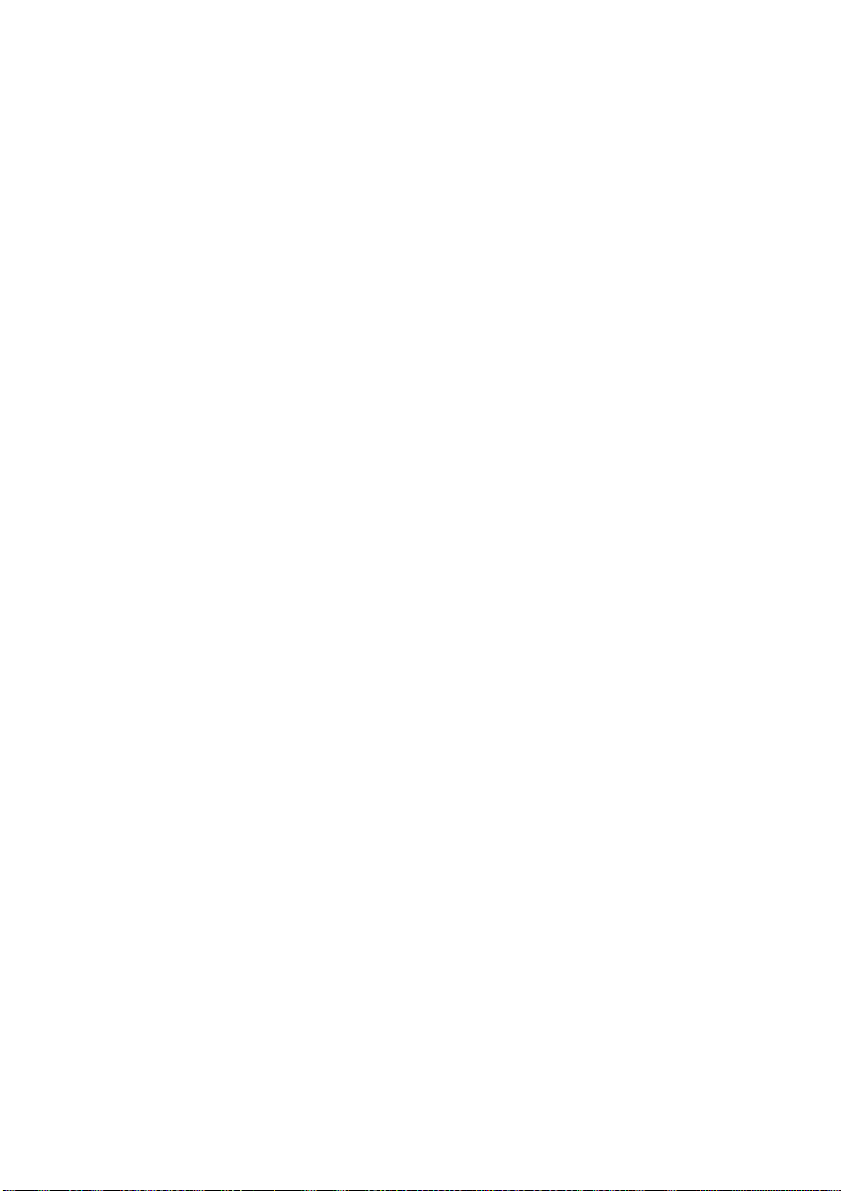
Funzionamento. . . . . . . . . . . . . . . . . . . . . . . . . . . . . . . . . . . . . . 35
Impostazioni della stampante in Windows. . . . . . . . . . . . . 35
Preferenze di stampa nelle applicazioni
Windows . . . . . . . . . . . . . . . . . . . . . . . . . . . . . . . . . . . . 35
Impostazione dal pannello di controllo
di Windows . . . . . . . . . . . . . . . . . . . . . . . . . . . . . . . . . . 40
Impostazioni della stampante in Macintosh. . . . . . . . . . . . 43
Materiali di consumo e manutenzione . . . . . . . . . . . . . . . . . . . 44
Dettagli per l'ordinazione dei materiali di
consumo . . . . . . . . . . . . . . . . . . . . . . . . . . . . . . . . . . . . . . . 44
Durata della cartuccia di toner. . . . . . . . . . . . . . . . . . . . . . . 44
Quando sostituire la cartuccia di toner . . . . . . . . . . . . . . . . 45
Sostituzione della cartuccia di toner. . . . . . . . . . . . . . . . . . 45
Durata del tamburo di stampa. . . . . . . . . . . . . . . . . . . . . . . 46
Quando sostituire il tamburo di stampa . . . . . . . . . . . . . . . 46
Sostituzione del tamburo di stampa . . . . . . . . . . . . . . . . . . 47
Ripristino del contatore del tamburo di stampa . . . . . . . . . 48
Stampa di una pagina di pulizia . . . . . . . . . . . . . . . . . . . . . 48
Pulizia della matrice LED . . . . . . . . . . . . . . . . . . . . . . . . . . . 49
Risoluzione dei problemi . . . . . . . . . . . . . . . . . . . . . . . . . . . . . . 50
Messaggi di stato e di errore . . . . . . . . . . . . . . . . . . . . . . . . 50
Inceppamenti della carta . . . . . . . . . . . . . . . . . . . . . . . . . . . 51
inceppamento in entrata . . . . . . . . . . . . . . . . . . . . . . . . . . . 52
Inceppamento in alimentazione o in uscita . . . . . . . . . . . . 52
Problemi di qualità di stampa . . . . . . . . . . . . . . . . . . . . . . .53
problemi software . . . . . . . . . . . . . . . . . . . . . . . . . . . . . . . . 56
Problemi hardware . . . . . . . . . . . . . . . . . . . . . . . . . . . . . . . . 57
Specifiche . . . . . . . . . . . . . . . . . . . . . . . . . . . . . . . . . . . . . . . . . . 58
Generale . . . . . . . . . . . . . . . . . . . . . . . . . . . . . . . . . . . . . . . . 58
Dimensioni generali . . . . . . . . . . . . . . . . . . . . . . . . . . . . . . . 59
Informazioni su carta e cassetti. . . . . . . . . . . . . . . . . . . . . . 60
Note, simboli, termini . . . . . . . . . . . . . . . . . . . . . . . . . . . 61
Indice analitico. . . . . . . . . . . . . . . . . . . . . . . . . . . . . . . . . . . . . . 62
Dettagli per contattare Oki . . . . . . . . . . . . . . . . . . . . . . . . . . . .65
SOMMARIO > 4
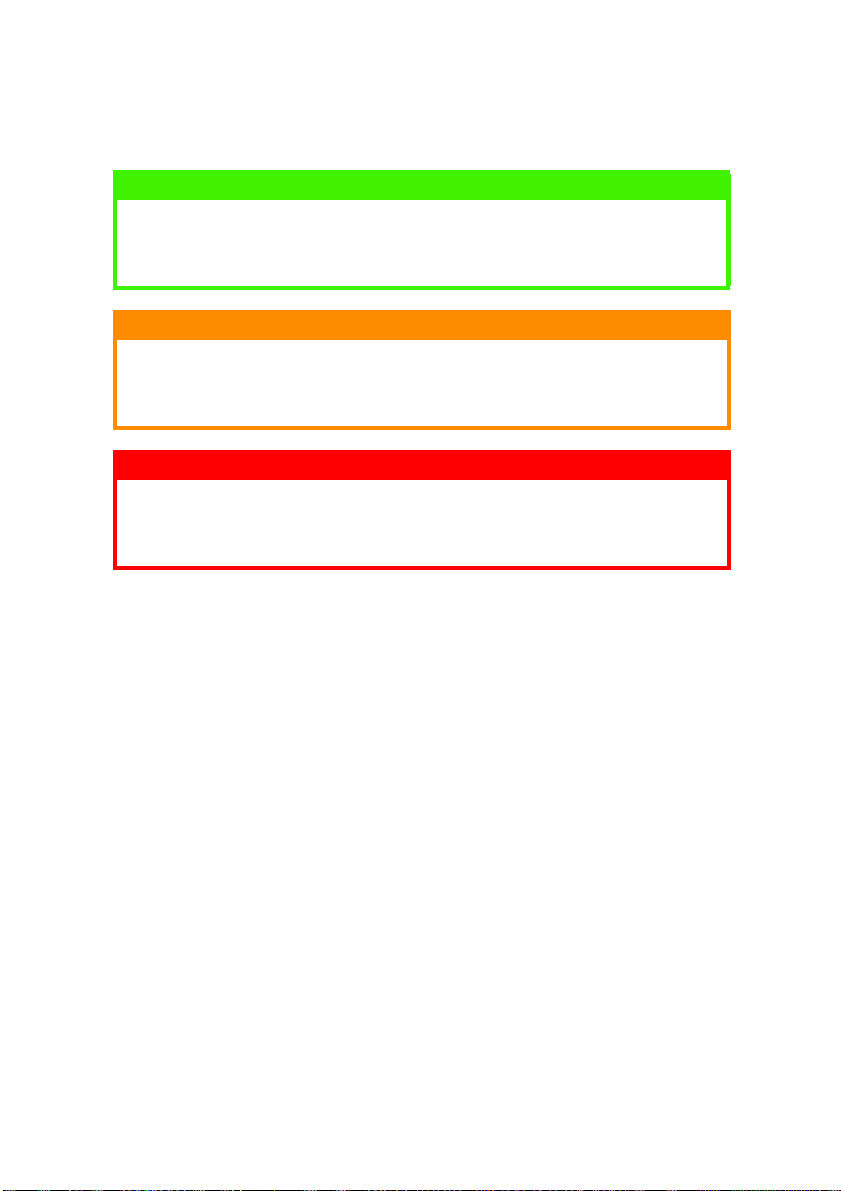
NOTE, AVVERTENZE ED AVVISI
NOTA
Nel presente manuale le Note appaiono con questo aspetto. Una Nota
contiene informazioni ad integrazione del testo principale che
potrebbero aiutare ad utilizzare e comprendere il prodotto.
AVVERTENZA!
Nel presente manuale le Avvertenze appaiono con questo aspetto. Una
Avvertenza fornisce informazioni addizionali che, se ignorate, possono
provocare il malfunzionamento o il danneggiamento della macchina.
AVVISO!
Nel presente manuale gli AVVISI appaiono con questo aspetto. Un
AVVISO fornisce informazioni addizionali che, se ignorate, possono
provocare rischi di lesioni personali.
NOTE, AVVERTENZE ED AVVISI > 5
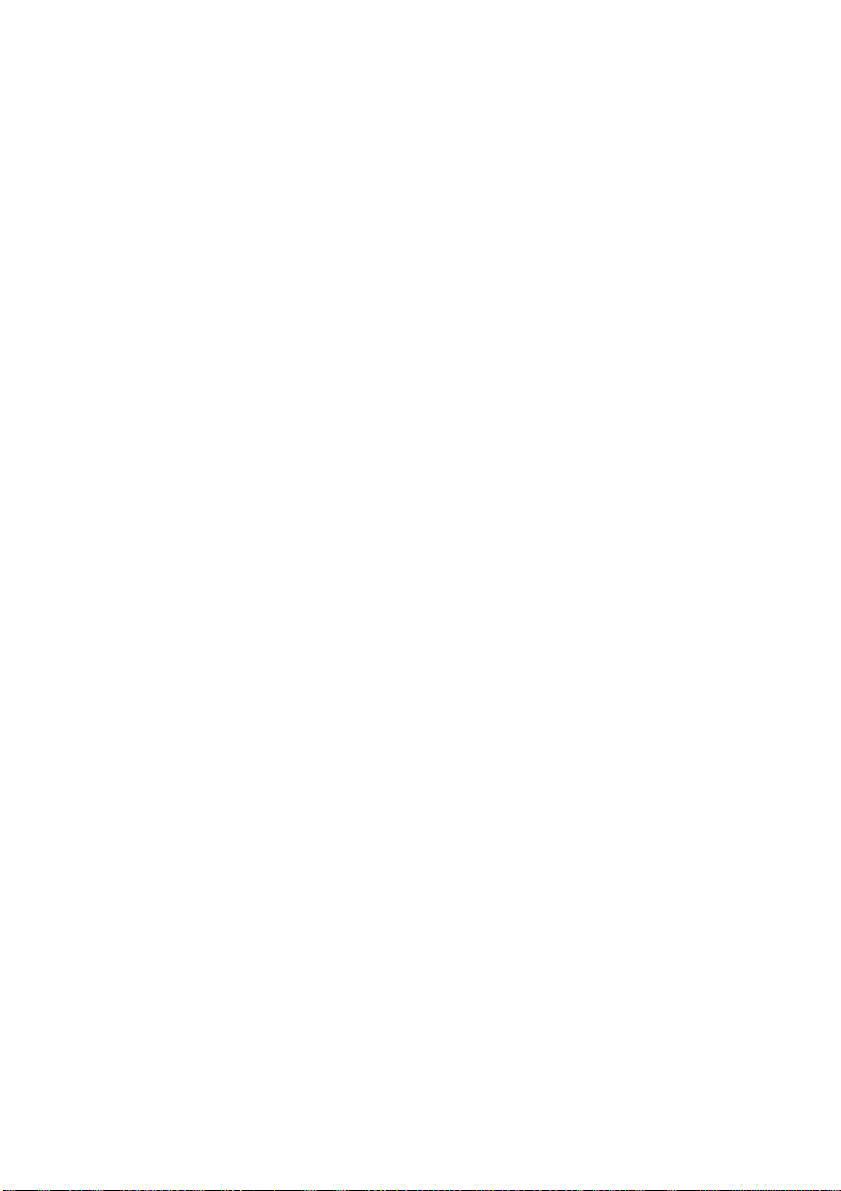
INTRODUZIONE
Complimenti per l'acquisto di questa stampante in grado di stampare
18 pagine monocromatiche al minuto.
La stampante presenta diverse funzioni avanzate che consentono di
stampare pagine in bianco e nero a velocità elevata su un'ampia
gamma di supporti di stampa.
Di seguito è riportato il riepilogo delle caratteristiche principali della
stampante.
CARATTERISTICHE DELLA STAMPANTE
l Memoria: 8MB
l Stampa ad alta velocità: 18 pagine al minuto
l Risoluzione: 1200 x 600 dpi
l Capacità della carta: 250 fogli (80 gr/m²)
l Emulazione: basata su host
l USB 2.0 e interfaccia parallela
l “Chiedi a Oki”: nuova funzione semplice da utilizzare che dal
pannello dei driver della stampante (non illustrato in questo
manuale) consente di accedere direttamente a un sito Web
dedicato relativo al modello di stampante in uso. In questo
sito è possibile trovare tutte le informazioni di assistenza e di
supporto necessarie per ottenere i migliori risultati di stampa.
USO DELLA STAMPANTE
Per consentire di conoscere e utilizzare al meglio le funzioni della
stampante, il produttore fornisce una serie di materiali di supporto di
cui questo manuale è un esempio. Nel capitolo successivo viene
fornito il riepilogo di tali materiali e del relativo scopo.
INTRODUZIONE > 6
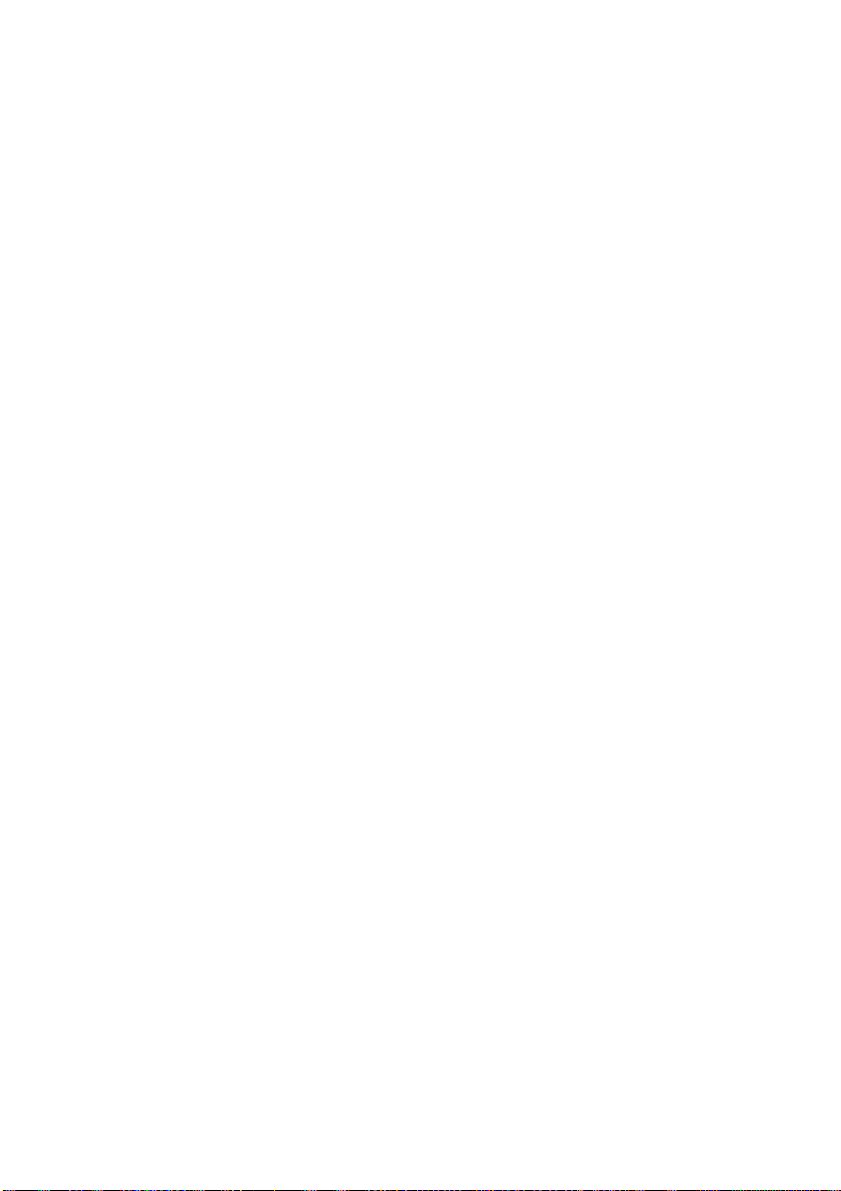
DESCRIZIONE DEL MANUALE
Questo documento è il manuale d'uso della stampante (per la
versione più recente, controllare il sito Web Oki all'indirizzo
www.okieurope.com) e fa parte della documentazione di supporto per
l'utente elencata di seguito:
l
Manuale di installazione rapida
connettere e rendere operativa la stampante.
l Il presente
stampante per sfruttarne al meglio caratteristiche e funzioni.
Include anche le istruzioni per la risoluzione dei problemi e la
manutenzione per assicurare prestazioni ottimali della
stampante.
l
Guide rapide di installazione
consumo, ne descrivono l'installazione.
l
Guida in linea
driver della stampante e di Monitor di stato.
Manuale d'uso
: informazioni in linea associate al software del
: descrive come disimballare,
: descrive come utilizzare la
: fornite con i materiali di
USO IN LINEA
Questo manuale può essere letto allo schermo del computer
utilizzando Adobe Acrobat Reader. Usare gli strumenti di navigazione
e visualizzazione forniti in Acrobat.
È possibile accedere a informazioni specifiche in due modi:
l Nell'elenco dei segnalibri lungo il lato sinistro dello schermo,
fare clic sull'argomento di interesse per andare a tale
argomento. Se i segnalibri non sono disponibili, utilizzare il
sommario.
l Nell'elenco dei segnalibri fare clic su Indice analitico per
andare all'indice. Se i segnalibri non sono disponibili,
utilizzare il sommario. Trovare il termine di interesse
nell'indice analitico in ordine alfabetico e fare clic sul relativo
numero di pagina per andare alla pagina contenente il
termine.
DESCRIZIONE DEL MANUALE > 7
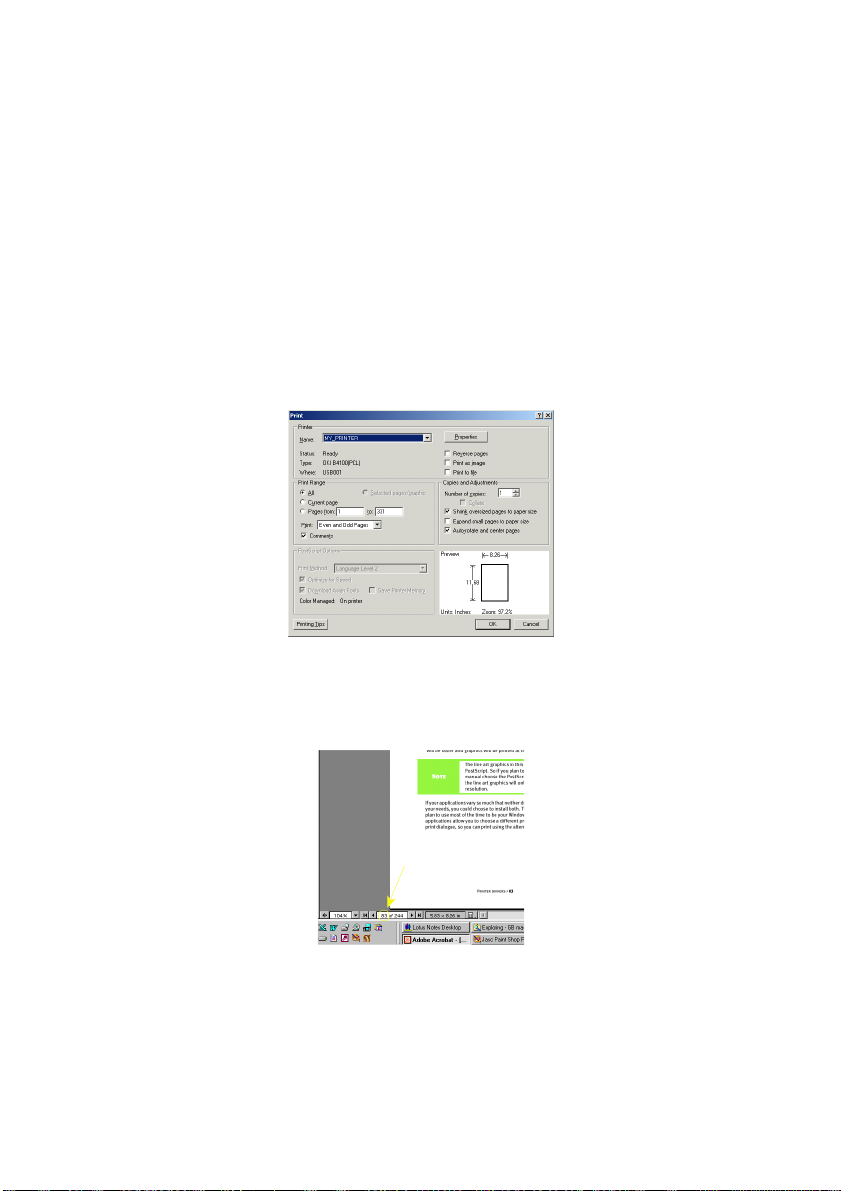
STAMPA DI PAGINE
È possibile stampare l'intero manuale, singole pagine oppure singole
sezioni. La procedura è la seguente:
Dalla barra degli strumenti, selezionare [File], quindi [Stampa]
1.
oppure premere i tasti Ctrl + P.
Scegliere le pagine da stampare:
2.
[Tutte] per stampare l'intero manuale.
(a)
[Pagina corrente] per stampare la pagina visualizzata.
(b)
[Pagine da] e [a] per stampare l'intervallo di pagine
(c)
specificato immettendo i relativi numeri di pagina.
Fare clic su [OK].
3.
DESCRIZIONE DEL MANUALE > 8
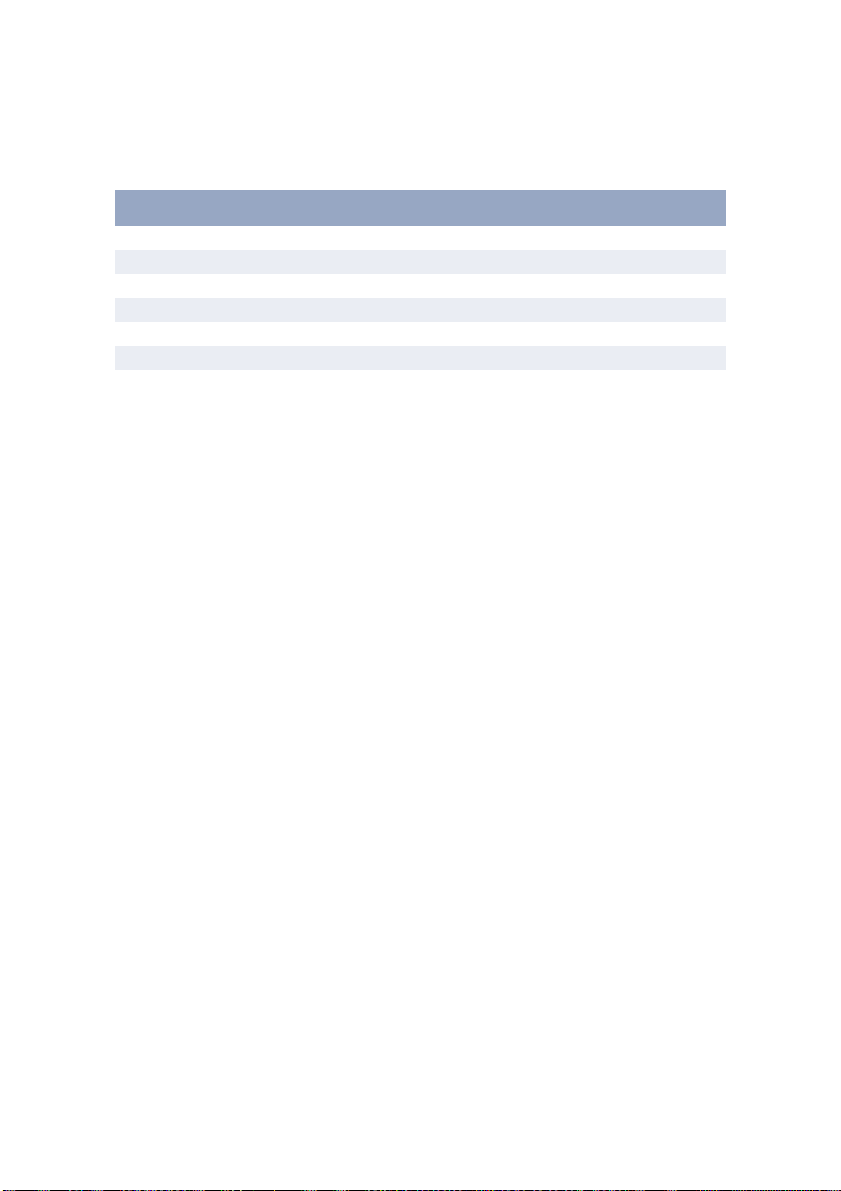
ABBREVIAZIONI USATE
In questo manuale vengono utilizzate le abbreviazioni seguenti:
Abbreviazione Significato
Ctrl Control
dpi dots per inch (punti per pollice)
LED Light Emitting Diode (diodo ad emissione luminosa)
MFT Alimentatore manuale
RAM Random Access Memory (memoria ad accesso casuale)
SIDM Serial Impact Dot Matrix (stampante ad aghi a impatto seriale)
DESCRIZIONE DEL MANUALE > 9
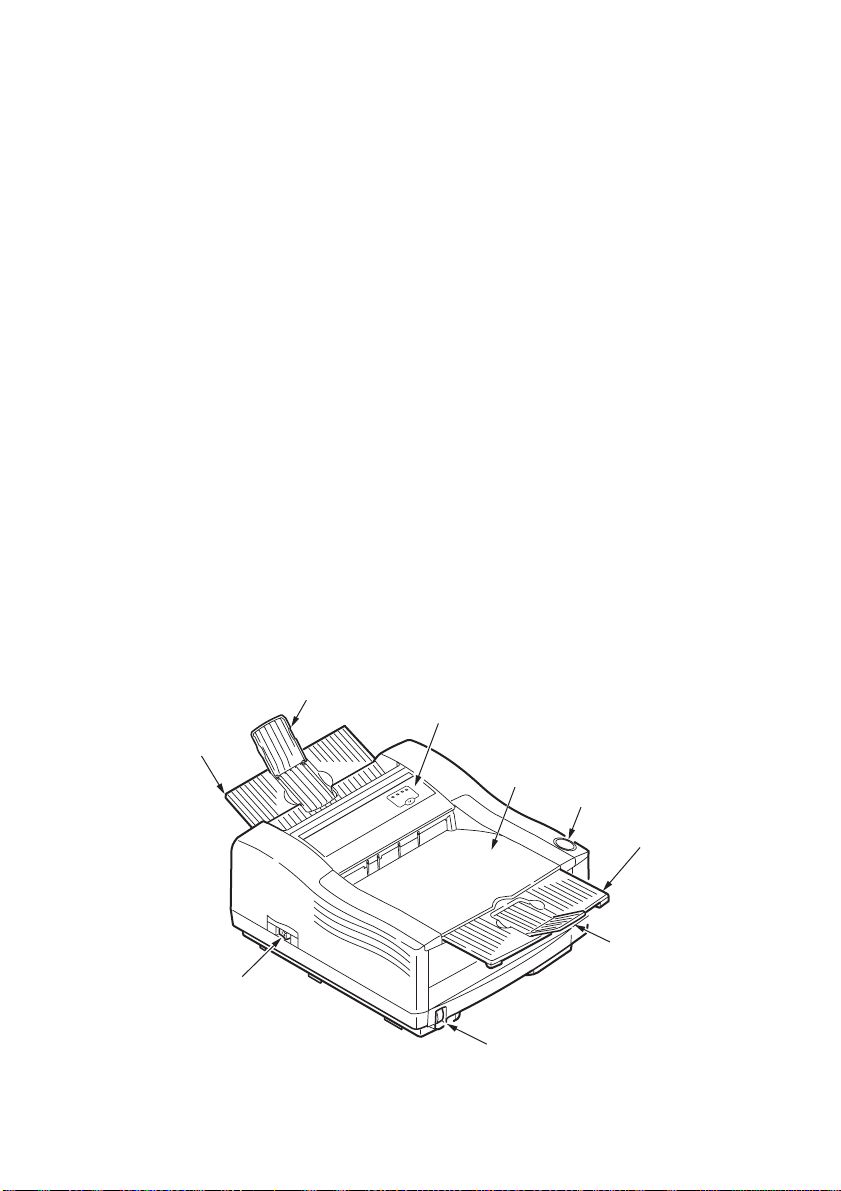
COMPONENTI DELLA STAMPANTE
Nelle figure riportate di seguito sono indicati i componenti principali
della stampante.
Pannello operatore
1.
Scomparto di uscita della carta dal percorso superiore (150
2.
fogli a faccia in giù)
Pulsante di rilascio del coperchio superiore
3.
Estensione dello scomparto di uscita della carta dal percorso
4.
superiore
Guida della carta dell'estensione dello scomparto di uscita
5.
della carta dal percorso superiore
Indicatore del contenuto del cassetto della carta
6.
Interruttore accensione/spegnimento
7.
Scomparto di uscita della carta dal percorso posteriore (50
8.
fogli a faccia in su)
Guida della carta dello scomparto di uscita della carta dal
9.
percorso posteriore
9
1
8
2
3
»
7
6
COMPONENTI DELLA STAMPANTE > 10
4
5
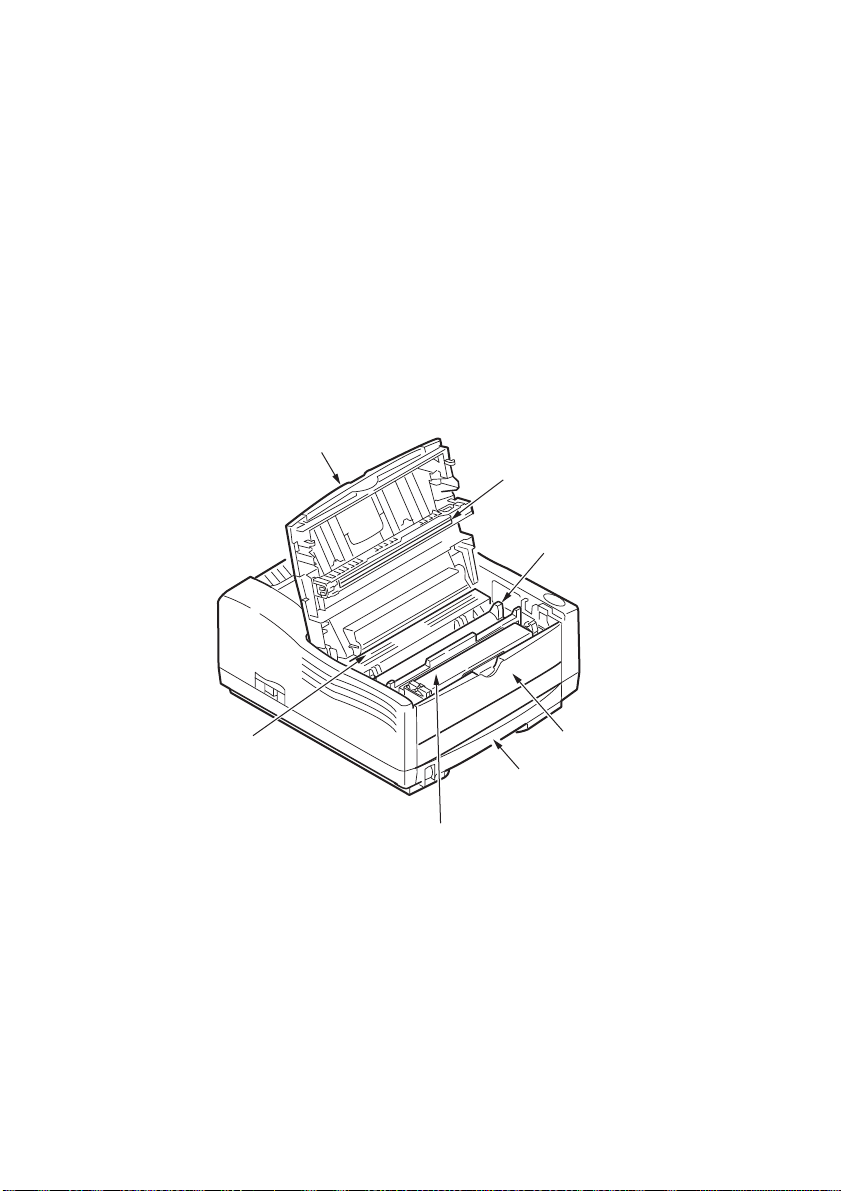
matrice LED
10.
tamburo di stampa
11.
Alimentatore manuale (foglio singolo) (mostrato mentre è
12.
chiuso)
Cassetto della carta (250 fogli)
13.
Cartuccia di toner
14.
Unità fusore
15.
Coperchio superiore
16.
16
10
11
·
¯
15
12
13
14
COMPONENTI DELLA STAMPANTE > 11
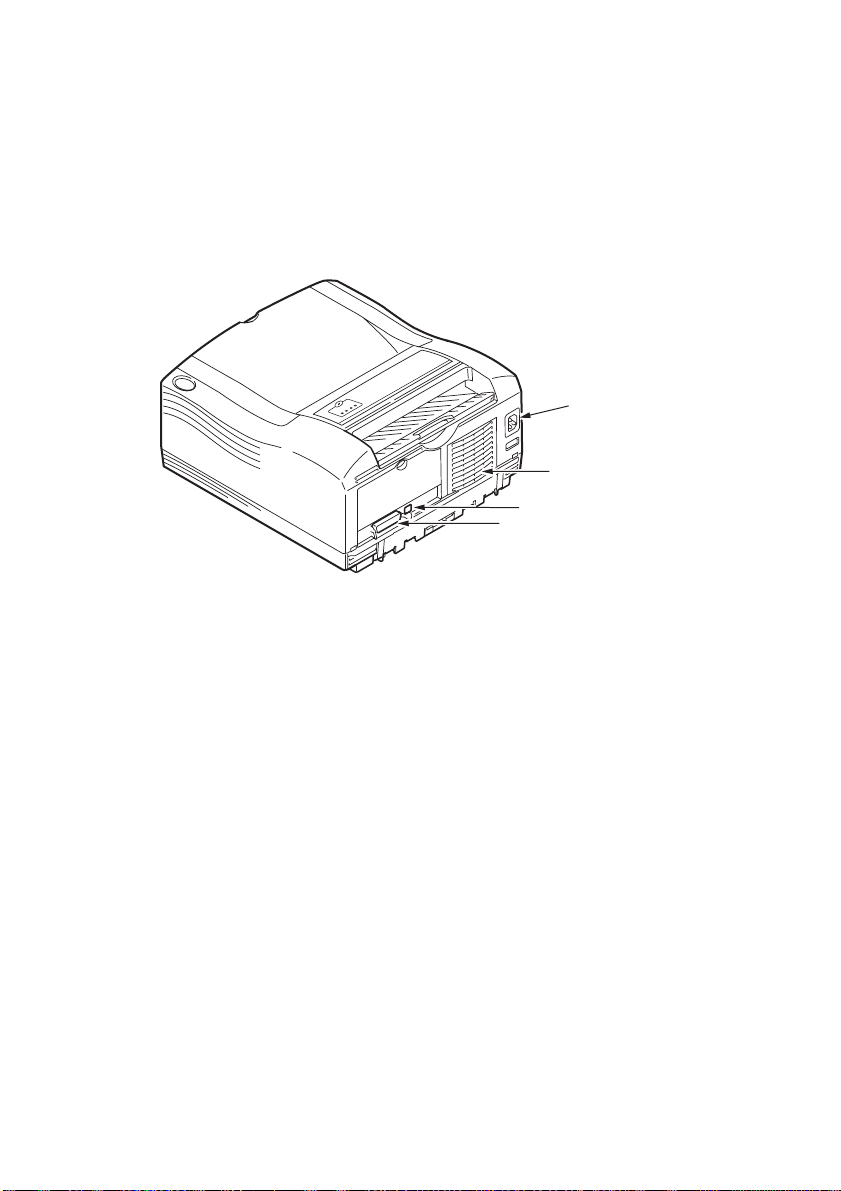
Connessione del cavo di alimentazione
17.
Ventola di raffreddamento
18.
Connessione interfaccia USB
19.
Connessione interfaccia parallela
20.
17
18
19
20
COMPONENTI DELLA STAMPANTE > 12
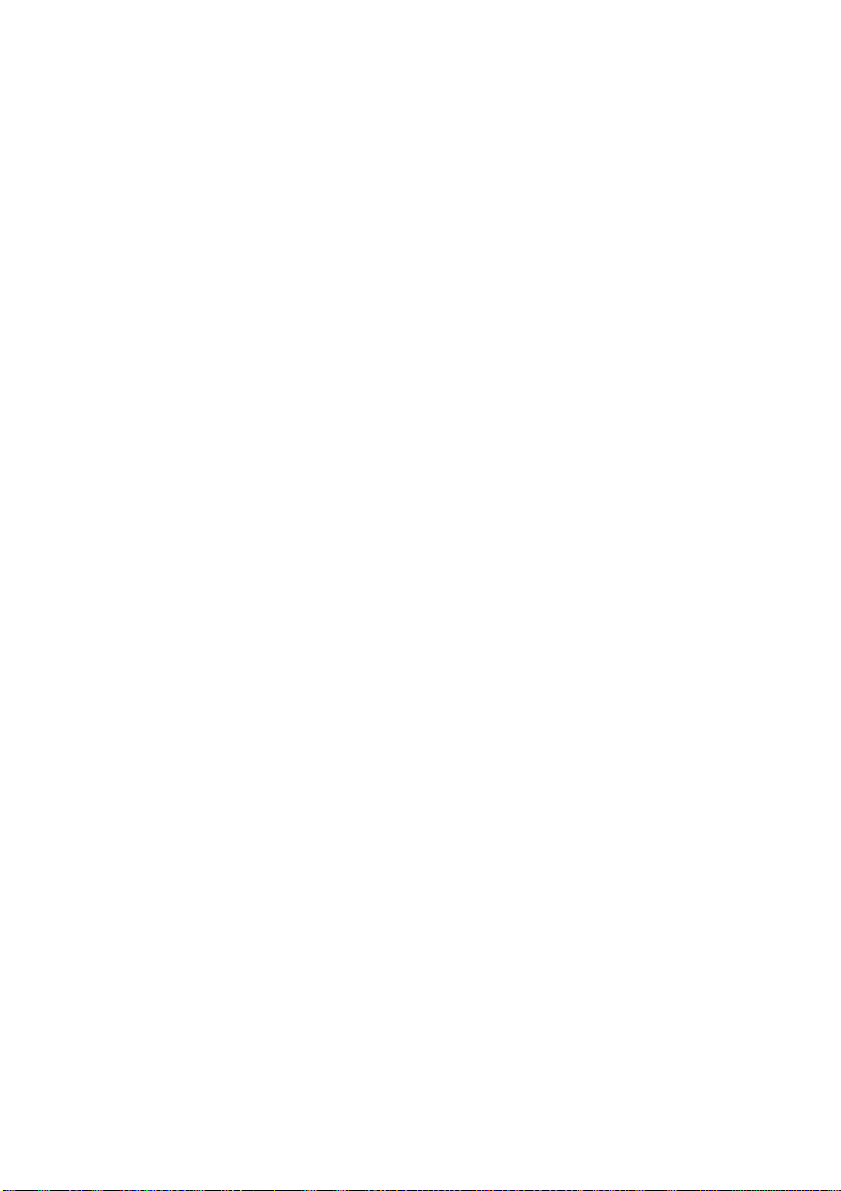
PANNELLO OPERATORE E MONITOR DI STATO
In questo capitolo viene descritta la funzione del pannello operatore
della stampante. Viene inoltre descritto il software Monitor di stato
che fornisce informazioni sullo stato della stampante e consente di
accedere ai menu di impostazione dei parametri della stampante, ad
esempio il formato della carta. Per l'installazione di Status Monitor
(Monitor stato), vedere "Driver della stampante".
PANNELLO OPERATORE E MONITOR DI STATO > 13
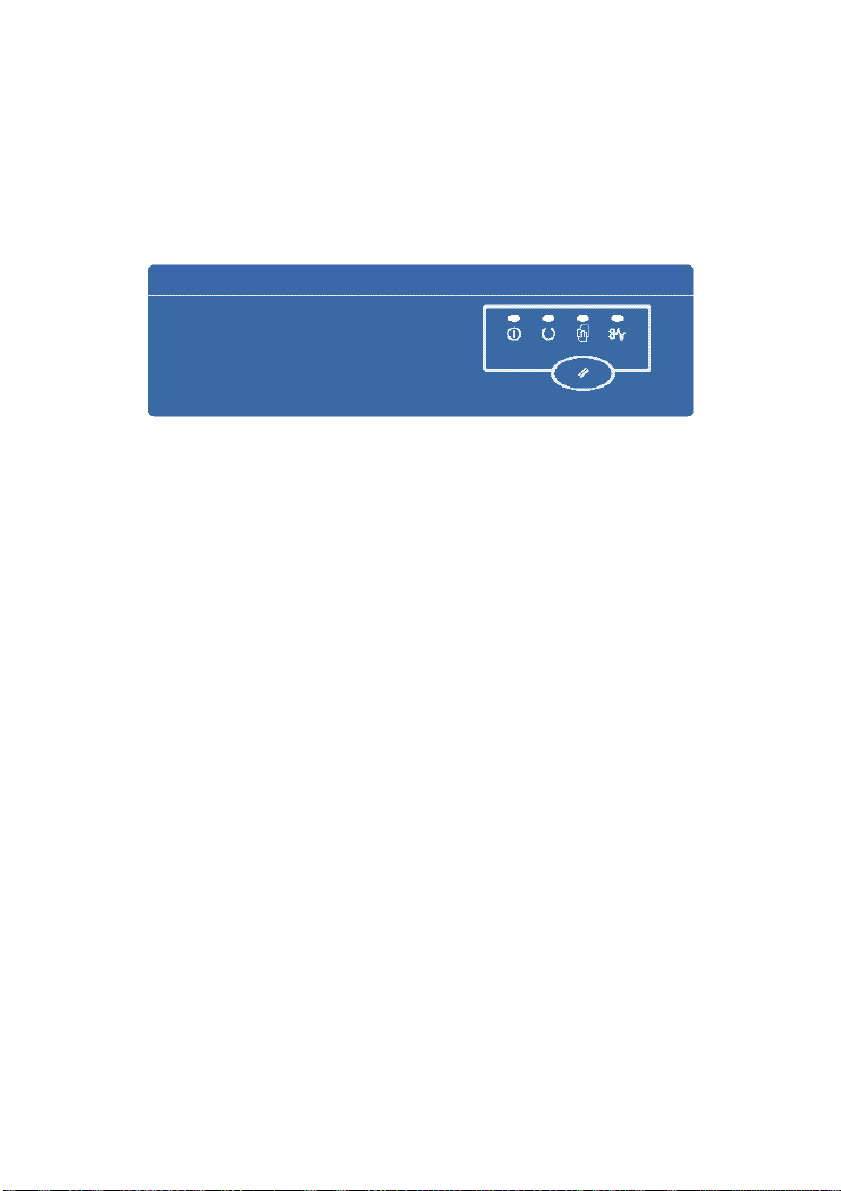
LAYOUT DEL PANNELLO OPERATORE
Il pannello operatore comprende 4 LED e un pulsante di controllo. Da
sinistra a destra, i LED indicano che la stampante è accesa, pronta,
alimentata manualmente e la condizione di errore.
INDICATORI LED
Gli indicatori LED mostrano lo stato della stampante e presentano
cinque condizioni di funzionamento elencate di seguito:
l Indicatore spento
l Indicatore acceso
l Flash 1 - lampeggiamento lento - un flash lungo ogni quattro
secondi
l Flash 2 - lampeggiamento - un flash al secondo
l Flash 3 - lampeggiamento rapido - quattro flash al secondo.
Tutti e quattro gli indicatori LED si illuminano momentaneamente
quando la stampante viene accesa utilizzando l'interruttore di
alimentazione principale.
LED Acceso (verde)
Questo indicatore si accende e resta illuminato quando la stampante
viene accesa utilizzando l'interruttore di alimentazione principale.
PANNELLO OPERATORE E MONITOR DI STATO > 14
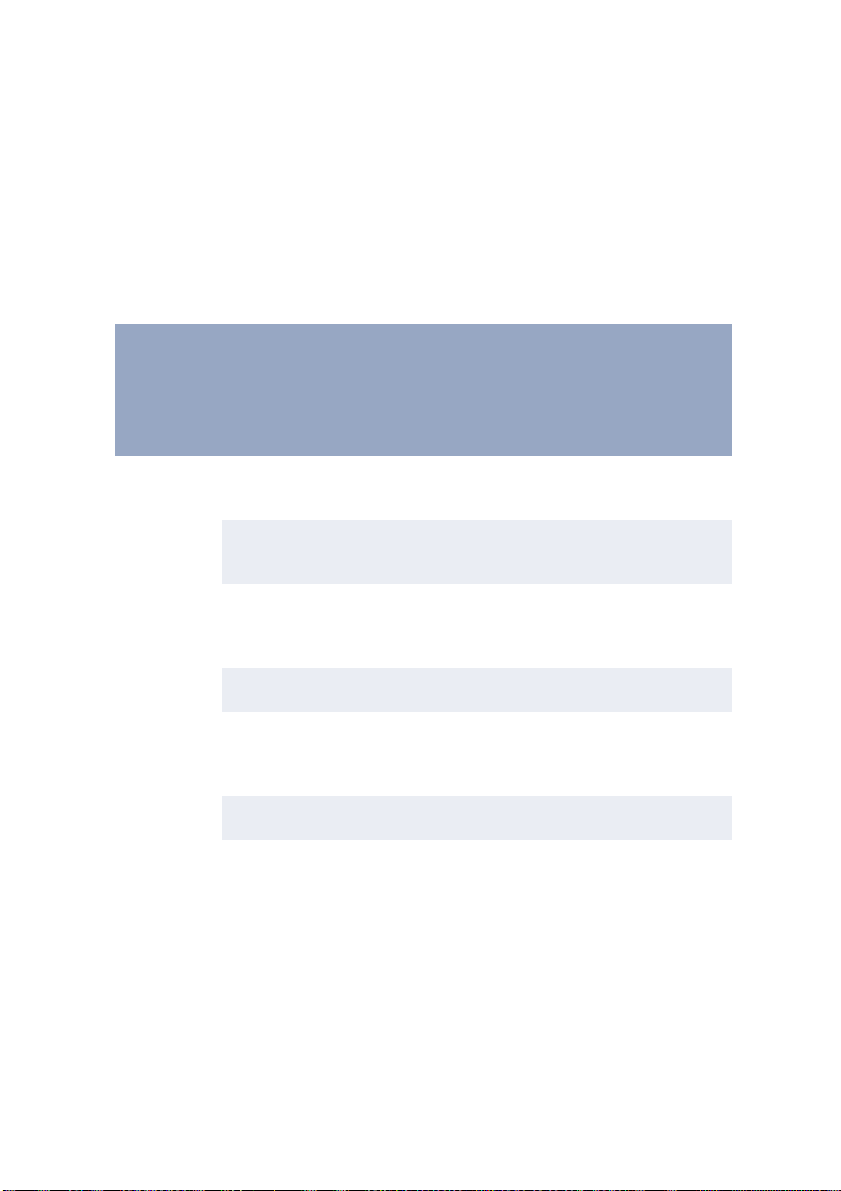
LED Stampante pronta (verde)
l Indicatore acceso
acceso - la stampante è in linea
accesoacceso
in linea e pronta a ricevere
in lineain linea
i dati.
l Indicatore spento
spento - la stampante è fuori linea
spentospento
fuori linea e non può
fuori lineafuori linea
ricevere i dati.
Il significato del lampeggiamento degli indicatori LED (x) è il
seguente:
Tipo di
flash
LED
Stampante
pronta
(verde)
LED
Alimentazione
manuale
LED
Errore
(ambra)
Significato
(ambra)
Flash 1 lampeggiamento lento
Flash 2 lampeggiante
Flash 3 lampeggiame
nto rapido
x La stampante elaborava i dati
quando la stampa è stata
sospesa.
x Il tamburo di stampa deve
essere sostituito oppure il
toner è in esaurimento.
x La stampante sta ricevendo
ed elaborando i dati durante
la stampa oppure è in corso il
ripristino della stampante.
x È richiesto l'uso
dell'alimentazione manuale.
xSi è verificato un errore di
stampa, un problema con la
carta oppure un coperchio è
aperto.
x x x Si è verificato un errore non
grave.
xxxSi è verificato un errore grave.
PANNELLO OPERATORE E MONITOR DI STATO > 15
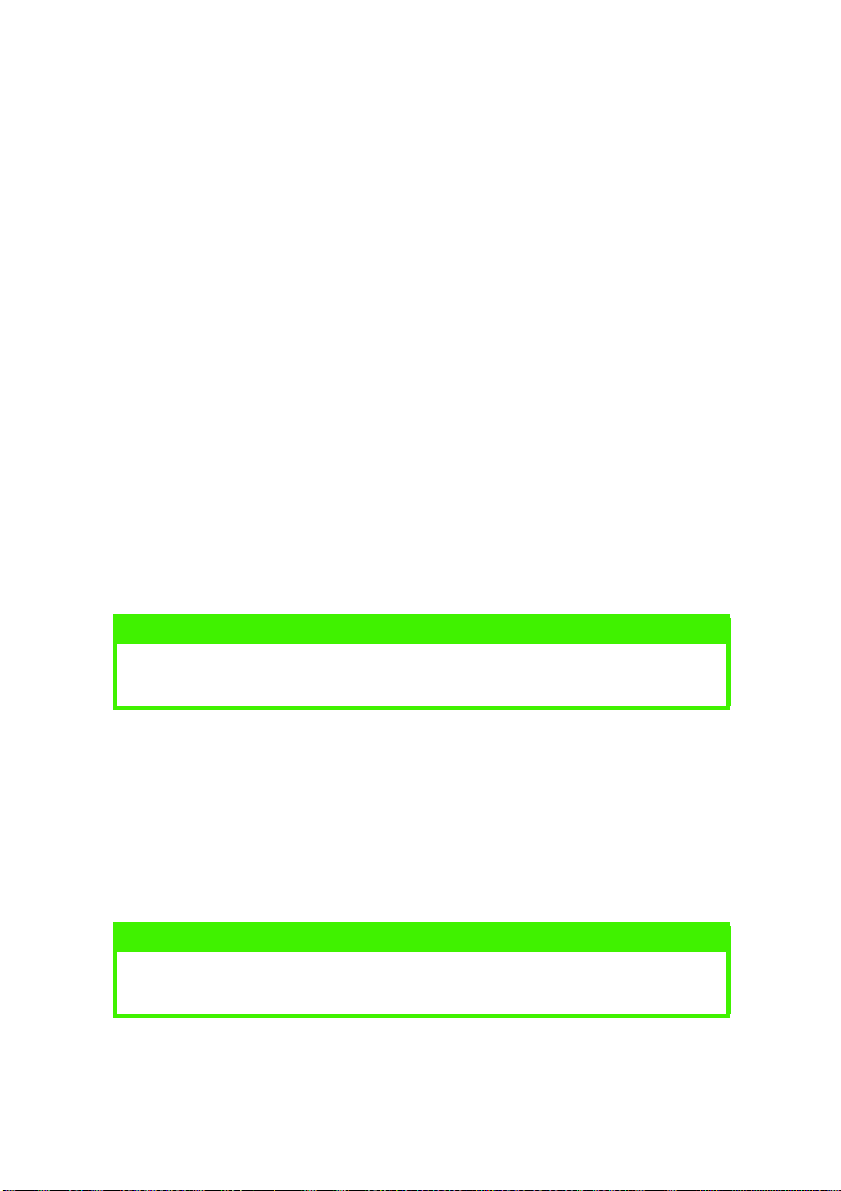
PULSANTE DI CONTROLLO
Le funzioni principali del pulsante di controllo vengono attivate
premendo e rilasciando rapidamente l'interruttore. Tali funzioni
consentono di:
l Porre la stampante fuori linea.
l Porre la stampante in linea (pronta).
l Riprendere la stampa dopo un errore relativo alla carta, un
inceppamento, un sovraccarico di dati, l'overflow della pagina
o del buffer.
l Interrompere l'elaborazione dei dati quando la stampante
riceve ed elabora i dati.
l Riprendere l'elaborazione dei dati.
Le funzioni secondarie del pulsante di controllo vengono attivate
ponendo la stampante fuori linea e tenendo premuto l'interruttore per
almeno due secondi prima di rilasciarlo. Tali funzioni consentono di:
l Stampare la pagina dimostrativa e dei menu.
NOTA
La pagina dimostrativa e quella dei menu possono essere stampate
anche utilizzando Monitor di stato.
l Stampare i dati contenuti nel buffer dopo l'annullamento della
stampa.
Le altre funzioni del pulsante di controllo vengono attivate ponendo la
stampante fuori linea e tenendo premuto l'interruttore per almeno
cinque secondi prima di rilasciare. Tali funzioni consentono di:
l Stampare una pagina di pulizia.
NOTA
La pagina di pulizia può essere stampata anche utilizzando Monitor di
stato.
PANNELLO OPERATORE E MONITOR DI STATO > 16
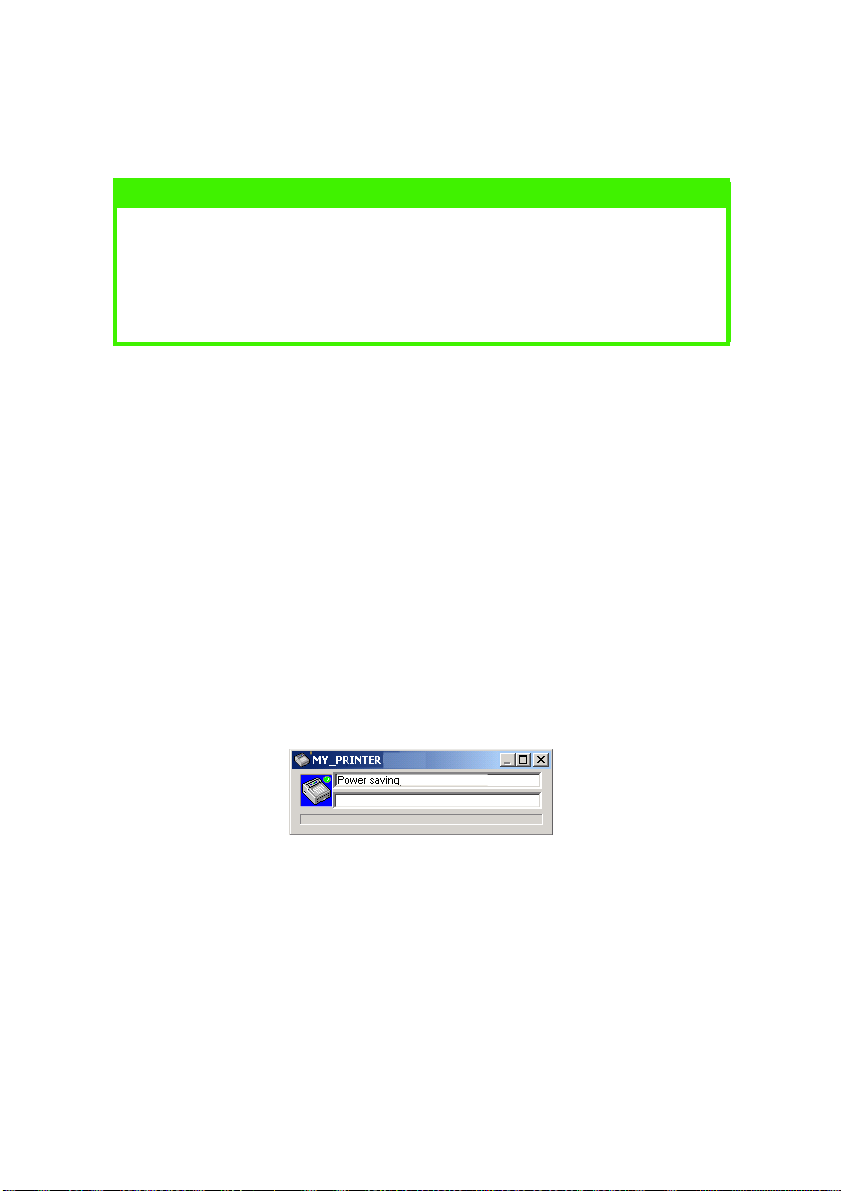
l Ripristinare la stampante e eliminare il contenuto del buffer
dopo l'annullamento della stampa.
NOTA
Per ripristinare le impostazioni di fabbrica predefinite, tenere premuto
il pulsante di controllo e accendere la stampante utilizzando
l'interruttore di alimentazione principale. Quando vengono ripristinate
le impostazioni predefinite della stampante, gli indicatori LED
lampeggiano.
MONITOR DI STATO
Successivamente all'installazione del driver della stampante sul
computer, viene installato anche il software Monitor di stato in grado
di indicare lo stato della stampante durante l'utilizzo. Consultare il
capitolo "Driver della stampante". Monitor di stato viene utilizzato
anche per controllare e modificare le varie impostazioni della
stampante.
Uso di Monitor di stato
Per visualizzare lo stato e per vedere o modificare le impostazioni
della stampante, effettuare le operazioni elencate di seguito:
Fare clic su [Start], [Programmi] e selezionare Monito
1.
Viene mostrato lo stato corrente della stampante.
PANNELLO OPERATORE E MONITOR DI STATO > 17
Monitor
MonitoMonito
di stato
.
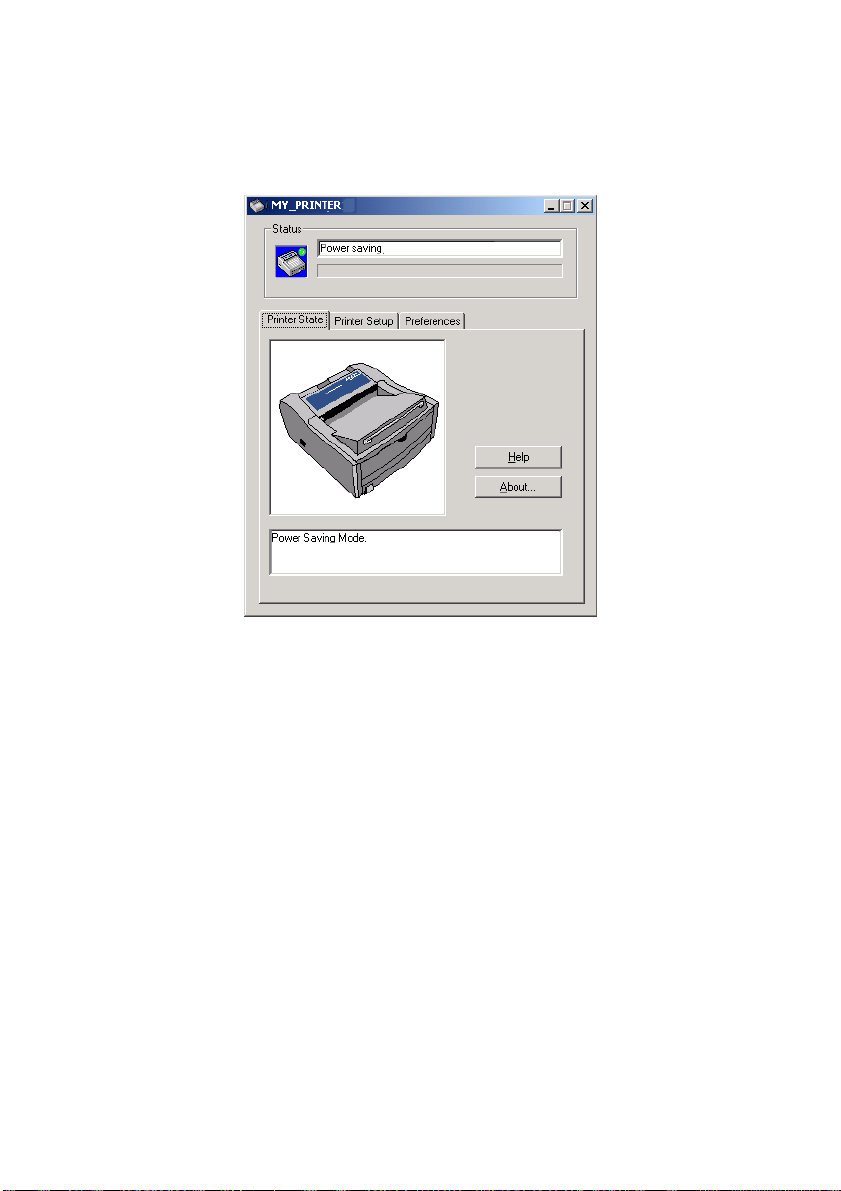
Fare clic sul pulsante di ingrandimento
2.
ingrandimento della finestra per
ingrandimentoingrandimento
espandere la visualizzazione e includere le schede Stato
stampante, Imposta stampante
stampante, Imposta stampante e Preferenze
stampante, Imposta stampantestampante, Imposta stampante
Preferenze.
PreferenzePreferenze
Scheda Stato stampante
Stato
Stato Stato
In questa scheda vengono fornite informazioni dettagliate sullo stato
della stampante.
PANNELLO OPERATORE E MONITOR DI STATO > 18
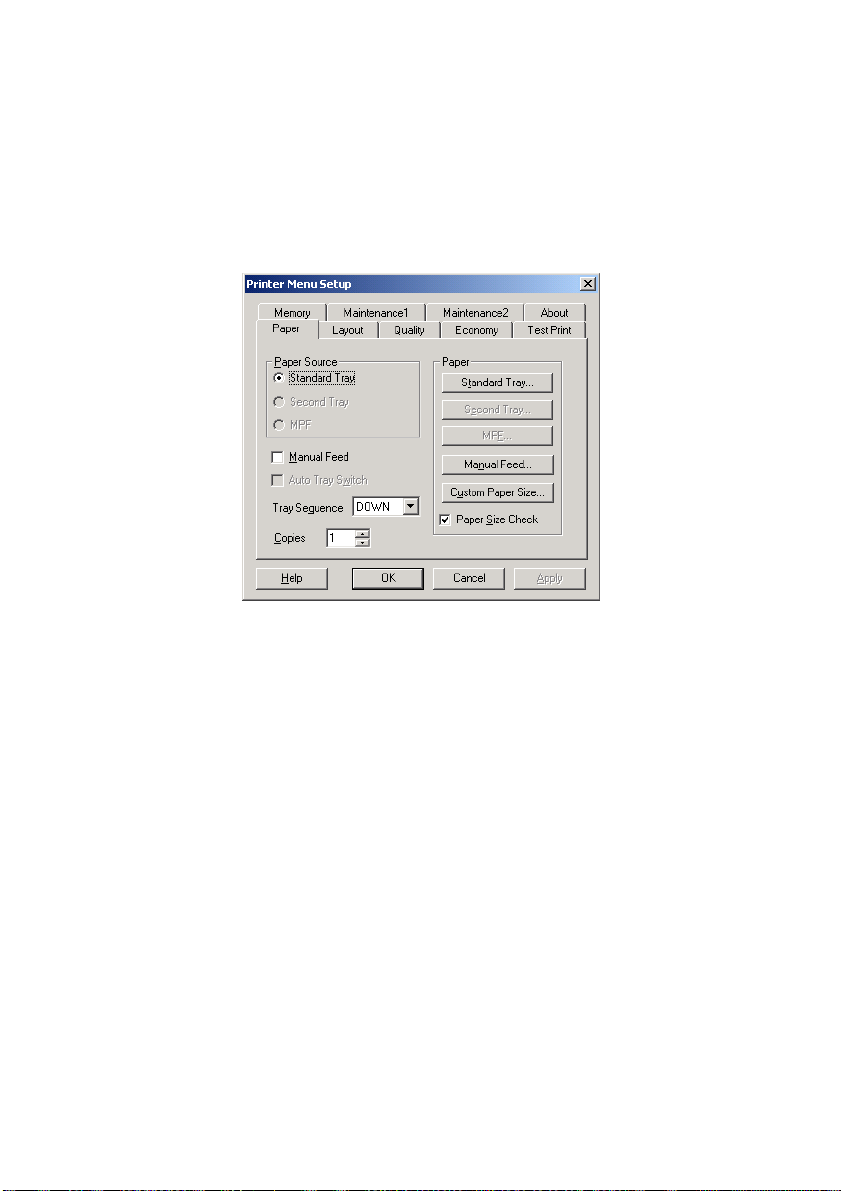
Scheda Imposta stampante
Da questa scheda è possibile accedere al pulsante Menu stampante
che, se selezionato, abilita la configurazione delle impostazioni della
stampante tramite una serie di schede descritte di seguito. In
qualsiasi momento è possibile accedere alla Guida in linea tramite il
pulsante Aiuto
1.
Aiuto.
AiutoAiuto
Carta
Carta: consente di specificare la dimensione della carta per il
CartaCarta
cassetto standard e impostare l'alimentazione manuale, la
sequenza di cassetti e il numero predefinito di copie.
Layout
Layout: consente di impostare la dimensione della carta per i
2.
LayoutLayout
cassetti, l'emulazione stampante, le righe per pagina e
l'orientamento della carta.
Qualità
Qualità: consente di impostare la risoluzione (dpi) e
3.
QualitàQualità
l'intensità.
Risparmio
Risparmio: consente di impostare il risparmio energetico, il
4.
RisparmioRisparmio
risparmio di toner, l'espulsione automatica, il timeout
manuale, l'azione in caso di livello di toner basso e il ripristino
in caso di inceppamento.
Stampa di prova
Stampa di prova: consente di stampare la pagina
5.
Stampa di provaStampa di prova
dimostrativa, l'elenco delle impostazioni dei menu della
stampante e di pulire la stampante.
Memoria
Memoria: consente di confermare la dimensione del buffer.
6.
MemoriaMemoria
PANNELLO OPERATORE E MONITOR DI STATO > 19
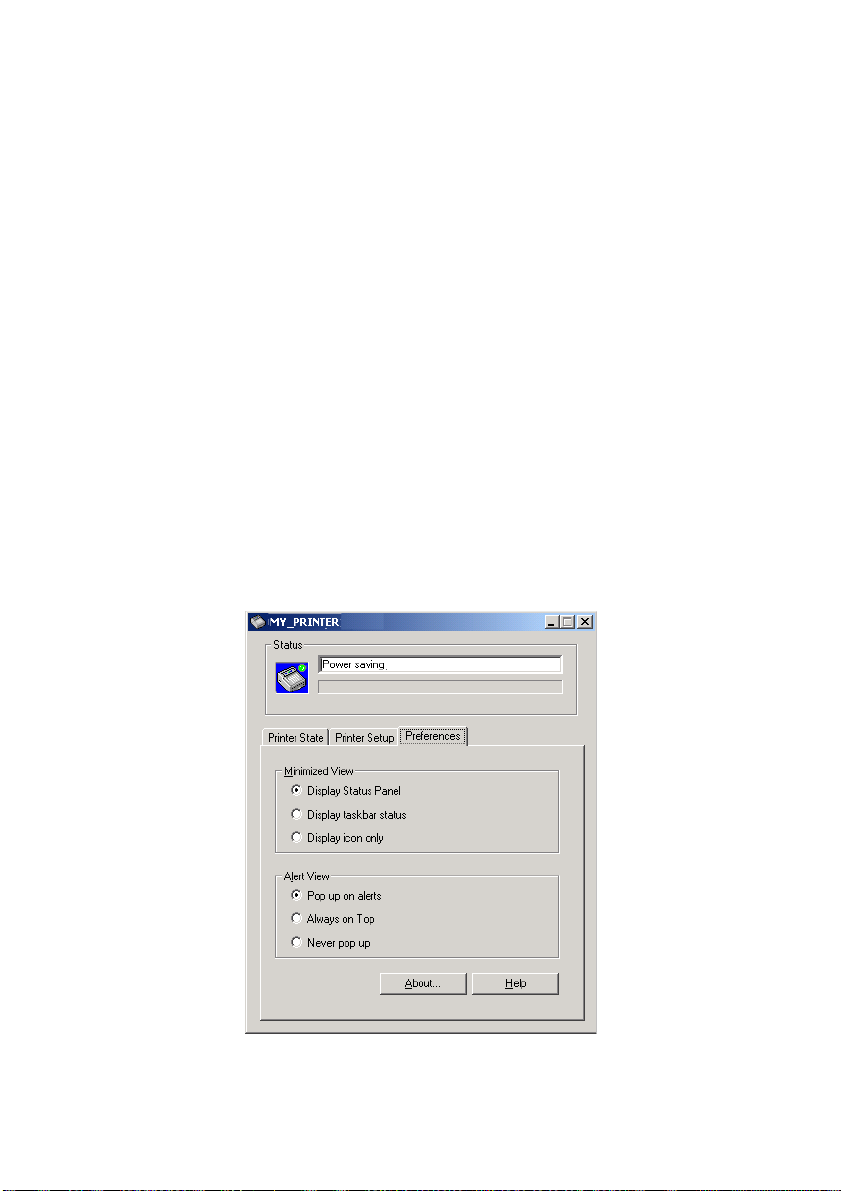
Manutenzione 1
Manutenzione 1: consente di configurare le interfacce USB e
7.
Manutenzione 1Manutenzione 1
parallela della stampante, l'intervallo di avvisi annullabili e di
ripristinare il contatore del tamburo di stampa e i menu.
Manutenzione 2
Manutenzione 2: consente di regolare le posizioni di stampa
8.
Manutenzione 2Manutenzione 2
e pagina, le impostazioni, attivare e disattivare l'impostazione
di risparmio energetico e selezionare la stampa di un rapporto
errori.
Informazioni su
Informazioni su: consente di visualizzare informazioni sulla
9.
Informazioni suInformazioni su
stampante.
Scheda Preferenze
Questa scheda consente di scegliere le informazioni che saranno
visualizzate da Monitor di stato e le relative modalità di
visualizzazione.
L'impostazione predefinita Alert view (Visualizzazione avviso)
assicura che Monitor di stato venga visualizzato per informare
l'utente di una condizione che richiede attenzione, ad esempio il
livello di toner basso.
PANNELLO OPERATORE E MONITOR DI STATO > 20

FUNZIONI DEI MENU
Le impostazioni dei menu della stampante effettuate in Monitor di
stato possono essere tutte visualizzate stampando la mappa dei
menu. Per informazioni su come stampare la mappa, vedere "Stampa
delle impostazioni dei menu".
È importante notare che molte di queste impostazioni vengono
spesso sostituite dalle quelle presenti nei driver della stampante. È
comunque possibile lasciare diverse impostazioni dei driver come
impostazioni della stampante; in questo modo assumeranno i valori
immessi nei menu della stampante.
Le funzioni dei menu e i relativi valori predefiniti sono elencati nella
tabella della sezione "Funzioni dei menu".
SELEZIONE DELLA LINGUA DEL DISPLAY
Per selezionare in Monitor di stato una lingua diversa da quella
visualizzata, effettuare le operazioni elencate di seguito.
Avviare Monitor di stato.
1.
Selezionare la scheda Imposta stampante.
2.
Fare clic sul pulsante Menu stampante.
3.
Nella scheda Manutenzione 2, selezionare la lingua desiderata
4.
nel menu a discesa [Lingua].
Fare clic su [OK].
5.
STAMPA DELLE IMPOSTAZIONI DEI MENU
È possibile stampare in una mappa le impostazioni dei menu come
descritto di seguito.
Con il pulsante di controllo
Premere il pulsante di controllo per porre la stampante fuori
1.
linea.
Tenere premuto il pulsante di controllo per almeno due
2.
secondi, ma per meno di cinque.
PANNELLO OPERATORE E MONITOR DI STATO > 21

La stampante stampa l'elenco delle impostazioni dei menu e
3.
una pagina di stampa dimostrativa.
NOTA
La pagina dimostrativa e quella dei menu possono essere stampate
anche utilizzando Monitor di stato.
FUNZIONI DEI MENU
In questa sezione vengono elencati i menu a cui si accede da Monitor
di stato. È possibile esaminare collettivamente le impostazioni dei
menu della stampante stampando la mappa dei menu. Per
informazioni su come stampare la mappa, vedere "Stampa delle
impostazioni dei menu".
È importante notare che molte di queste impostazioni vengono
spesso sostituite dalle quelle presenti nei driver della stampante. È
comunque possibile lasciare diverse impostazioni dei driver come
impostazioni della stampante; in questo modo assumeranno i valori
immessi nei menu della stampante.
Nelle tabelle seguenti vengono mostrate le impostazioni di fabbrica
predefinite.
Menu Informazioni
Questo menu consente di elencare velocemente i vari componenti
memorizzati all'interno della stampante.
MENU INFORMAZIONI
Elemento Azione
STAMPA MENU ESECUZIONE
DEMO 1 ESECUZIONE
PANNELLO OPERATORE E MONITOR DI STATO > 22

Menu Supporti stampa
Questo menu consente di utilizzare un'ampia gamma di supporti di
stampa.
MENU SUPPORTI STAMPA
Elemento Valore
Osservazioni
predefinito
FORMATO CARTA CASS.1 A4
TIPO SUPPORTO CASS.1 COMUN E
PESO SUPPORTO CASS.1 MEDIO
FORM.SUPPORTO MAN. A4
TIPO SUPPORTO MAN. COMUNE
PESO SUPPORTO MAN. MEDIO
UNITÀ DI MISURA MM
DIMENSIONE X 210 mm
DIMENSIONE Y 297 mm
Sistema, menu
Questo menu consente di regolare le impostazioni generali della
stampante in base alle proprie necessità.
MENU DI SISTEMA
Elemento Valore
Osservazioni
predefinito
RITARDO ECONOMIZZ. 15 MIN.
AVVISI CANCELLABILI SÌ
TIMEOUT MANUALE 60 SEC
TIMEOUT ATTESA 40 SEC
AVV. TONER ESAURITO CONTINUAZIONE
RECUPERO STAMPA SÌ
PANNELLO OPERATORE E MONITOR DI STATO > 23

Parallela, menu
Questo menu consente di controllare il funzionamento dell'interfaccia
dati parallela della stampante.
MENU PARALL.
Elemento Valore
Osservazioni
predefinito
PAR ALL. SÌ
BIDIREZIONALE SÌ
ECP SÌ
LARGHEZZA ACK MINIMA
INTERVALLO ACK/BUSY ACK IN BUSY
I-PRIME 3 MICROSECONDI
USB, menu
Questo menu consente di controllare il funzionamento dell'interfaccia
dati USB della stampante.
MENU USB
Elemento Valore
Osservazioni
predefinito
USB Sì
RESET SOFTWARE Sì
NUMERO DI SERIE STAMPANTE Sì
Manutenzione, menu
Questo menu consente di accedere alle varie funzioni di
manutenzione della stampante.
MENU DI MANUTENZIONE
Elemento Valore
predefinito
RESET EEPROM
RESET CONT. TAMBURO
ECONOMIZZATORE SÌ
SETTINGS (IMPOSTAZIONI) 0
CONTR AST 0
PANNELLO OPERATORE E MONITOR DI STATO > 24
Osservazioni

MENU DI MANUTENZIONE
Elemento Valore
Osservazioni
predefinito
PAGINA DI PULIZIA
Utilizzo, menu
Questo menu è solo a scopo informativo e fornisce indicazioni
sull'utilizzo della stampante e sulla durata prevista dei relativi
materiali di consumo. È utile soprattutto quando non si dispone di un
set completo di materiali di consumo pronto da sostituire ed è
necessario sapere quando questi materiali dovranno essere
disponibili.
MENU UTILIZZO
Elemento Valore
Osservazioni
predefinito
UTILIZZO TAMBURO RIMANENTE %
TONER 2.5K= %
PANNELLO OPERATORE E MONITOR DI STATO > 25

CONSIGLI SULLA CARTA
Per consigli sui supporti che è possibile utilizzare con la stampante,
su quale cassetto di input e metodo di espulsione usare, vedere la
sezione "Informazioni sulla carta e sui cassetti" nel capitolo
"Specifiche".
TIPI DI CARTA E BUSTE
Il produttore di questa stampante consiglia di seguire le istruzioni
riportate di seguito per la selezione della carta e delle buste da usare
con la stampante:
l Conservare la carta e le buste in posizione orizzontale e in
piano, al riparo da umidità, luce diretta del sole e fonti di
calore.
l Utilizzare carta liscia, come quella per fotocopiatrici o
stampanti laser con classe di Sheffield (uniformità) di 250 o
inferiore. In caso di dubbio, chiedere informazioni al fornitore
della carta.
l Utilizzare buste appropriate per l'uso con stampanti laser.
l L'utilizzo di carta vergata o tramata può compromettere
seriamente la durata del tamburo di stampa.
l Non utilizzare carta troppo liscia o lucida.
l Non utilizzare carta intestata con rilievi accentuati.
l Evitare di stampare su entrambi i lati, inserendo due volte il
foglio nella stampante.
l Evitare di utilizzare carta con perforazioni, intagli e bordi
lacerati.
l Non utilizzare buste con finestre o fermagli metallici.
l Non utilizzare buste con lembi auto adesivi.
l Evitare di utilizzare buste danneggiate o piegate.
CONSIGLI SULLA CARTA > 26

LUCIDI ED ETICHETTE ADESIVE
Il produttore di questa stampante consiglia di seguire le istruzioni
riportate di seguito per la selezione dei lucidi e delle etichette adesive
da usare con la stampante:
l Utilizzare sempre l'alimentatore manuale.
l Utilizzare sempre l'uscita posteriore.
l I supporti scelti devono essere appropriati per l'utilizzo con
stampanti laser o fotocopiatrici e devono poter supportare la
temperatura di 200°C per 0,1 secondi.
l Non utilizzare supporti adatti all'utilizzo con stampanti laser e
fotocopiatrici a colori.
l Le etichette devono ricoprire l'intero foglio.
l Il foglio adesivo non
della stampante.
non deve essere esposto a nessuna parte
non non
CONSIGLI SULLA CARTA > 27

INSERIMENTO DELLA CARTA
NOTA
Quando è necessario aggiungere altra carta nel cassetto, si consiglia di
rimuovere prima quella restante, quindi inserire la nuova risma di carta
e poi la carta rimossa. Ciò assicura che la carta già presente nel cassetto
venga utilizzata per prima in modo da evitare eventuali inceppamenti.
Rimuovere il cassetto della carta dalla parte inferiore della
1.
stampante e inserirvi carta di tipo normale, verificando che il
livello della carta non superi le frecce presenti sulle guide della
carta (1).
1
3
4
2
NOTA
Inserire la carta intestata rivolta verso il basso e con il bordo superiore
verso la parte anteriore del cassetto.
CONSIGLI SULLA CARTA > 28

Per regolare il supporto carta posteriore (2) in base al formato
2.
della carta utilizzato, afferrare le alette (3) e inclinare e far
scorrere il supporto in avanti o indietro.
Regolare le guide della carta (1). È importante regolare
3.
correttamente le guide per assicurare che la carta non venga
prelevata inclinata durante il processo di stampa. Se questa
operazione non viene eseguita correttamente, possono
verificarsi degli inceppamenti.
Inserire il cassetto nella stampante. L'indicatore del livello
4.
della carta (4) fornisce l'indicazione visiva della quantità di
carta restante nel cassetto.
STAMPA A FACCIA IN SU E A FACCIA IN GIÙ
Per la stampa a faccia in giù, verificare che lo scomparto di uscita
della carta dal percorso posteriore sia chiuso in modo che la carta
esca dal percorso superiore della stampante. Lo scomparto di uscita
della carta dal percorso superiore della stampante impila a faccia in
giù le pagine stampate ed ha una capacità di 150 fogli di 80 gr/m² di
peso. Le pagine stampate nell'ordine di lettura, con la prima pagina
all'inizio della stampa, saranno ordinate nello stesso modo, con
l'ultima pagina a faccia in giù per prima.
Per la stampa a faccia in su, verificare che lo scomparto di uscita della
carta dal percorso posteriore sia aperto e che la guida della carta sia
estesa, se necessario. In questa condizione, la carta uscirà nello
scomparto posteriore, indipendentemente dalle impostazioni del
driver. La carta viene impilata in ordine inverso, con una capacità di 50
fogli di 80 gr/m² di peso.
Per la carta per biglietti pesante, utilizzare sempre questo cassetto e
l'alimentatore manuale in modo da ridurre la possibilità di
inceppamento della carta.
CONSIGLI SULLA CARTA > 29

STAMPA SU BUSTE
Estrarre lo scomparto di uscita della carta dal percorso
1.
posteriore (1) fino a quando non si blocca ed estendere la
guida della carta (2).
2
1
Aprire l'alimentatore manuale (3) e regolare le guide della
2.
carta in base alla larghezza della busta.
Inserire la busta con il lembo rivolto verso il basso e a sinistra,
3.
ed attendere che venga prelevata dalla stampante.
3
Impostare la dimensione della busta e l'orientamento nel
4.
software, quindi eseguire il comando di stampa.
CARTA PESANTE O PER BIGLIETTI
Il normale percorso della carta da uno dei cassetti principali allo
scomparto di uscita della carta dal percorso superiore comporta due
complete inversioni a U. Ciò può a volte comportare l'inceppamento o
l'errata alimentazione di carta pesante o per biglietti.
Per inserire questo tipo di carta, utilizzare l'alimentatore manuale e
per raccogliere la stampa utilizzare lo scomparto di uscita della carta
dal percorso posteriore. In questo modo il percorso effettuato dalla
carta è leggermente più lineare e diventa più affidabile per questo
tipo di applicazione.
CONSIGLI SULLA CARTA > 30

IMPOSTAZIONE DEL DISPOSITIVO DI ALIMENTAZIONE, DEL FORMATO CARTA E DEL SUPPORTO
Il processo utilizzato per fissare l'immagine stampata sulla carta
comporta una certa pressione e una certa quantità di calore. Se il
calore è elevato, la carta molto leggera si sgualcisce mentre sui lucidi
si formano delle pieghe e delle ondulazioni. Se il calore è basso,
l'immagine non viene completamente fissata sulla carta pesante.
NOTA
Sebbene per particolari lavori sia possibile impostare le proprietà dei
supporti nel driver della stampante, quando si inseriscono i supporti di
stampa in un cassetto si consiglia di impostare manualmente la
stampante al tipo di supporto caricato, come descritto in questa
sezione.
La qualità di stampa per i diversi tipi di carta può essere regolata
cambiando il tipo di supporto, come descritto di seguito:
Avviare Monitor di stato
1.
Fare clic sulla scheda [Imposta stampante], sul pulsante [Menu
2.
stampante], quindi sulla scheda [Carta]. Fare clic sul pulsante
per selezionare il cassetto della carta utilizzato. Regolare il
tipo di supporto all'impostazione richiesta e, se necessario,
impostare il formato della carta a quello utilizzato.
Fare clic sul pulsante [Applica], sul pulsante [Chiudi], quindi
3.
sul pulsante [OK] per impostare la stampante al nuovo tipo di
supporto e alla nuova qualità di stampa.
Monitor di stato.
Monitor di statoMonitor di stato
CONSIGLI SULLA CARTA > 31

Stampa di lucidi
Per eseguire la stampa di lucidi, è necessario utilizzare l'alimentatore
manuale e cambiare l'impostazione del tipo di supporto come
descritto di seguito
:
AVVERTENZA!
Se per la stampa dei lucidi non viene utilizzata l'impostazione corretta,
la stampante potrebbe venire danneggiata.
Aprire l'alimentatore manuale della stampante e posizionare il
1.
lucido a faccia in su tra le guide della carta.
Regolare le guide della carta alla larghezza del lucido.
2.
Avviare Monitor di stato
3.
Fare clic sulla scheda [Imposta stampante)], sul pulsante
4.
[Menu stampante], quindi sul pulsante [Alimentazione
manuale]. Impostare il tipo di supporto su Lucido e il formato
della carta alla dimensione del lucido utilizzato.
Fare clic sul pulsante [Applica], sul pulsante [Chiudi], quindi
5.
sul pulsante [OK] per impostare la stampante.
Monitor di stato.
Monitor di statoMonitor di stato
NOTA
Dopo aver terminato la stampa dei lucidi, ricordarsi di reimpostare la
stampante per la carta normale.
CONSIGLI SULLA CARTA > 32

INTERFACCE
La stampante è fornita di due interfacce dati:
1. Parallela
richiede un
cavo parallelo bidirezionale (conforme a IEEE 1284).
2. USB
Windows 98 o versioni successive (non Windows 95
aggiornato a Windows 98) oppure Macintosh. Questa porta
richiede un cavo conforme a USB versione 2.0 o successiva.
Il funzionamento della stampante non è assicurato quando un
dispositivo compatibile con USB è connesso ad un'altra
macchina compatibile con USB.
Quando si collegano più stampanti dello stesso tipo, esse
appaiono come *****, ***** (2), ***** (3) e così via. Questi
numeri dipendono dall'ordine di connessione o accensione di
ciascuna stampante.
– Per la connessione diretta a un PC. Questa porta
– Per la connessione a un PC su cui viene eseguito
NOTA
l Si consiglia di non collegare la stampante contemporaneamente con
i cavi USB e parallelo.
l I cavi delle interfacce non vengono forniti con la stampante.
Proseguire con il capitolo "Driver della stampante".
INTERFACCE > 33

DRIVER DELLA STAMPANTE
Questo capitolo descrive come installare un driver della stampante su
due tipi di sistema operativo, Windows e Macintosh.
I driver della stampante sono tutti contenuti nel CD-ROM (CD1) dei
driver della stampante. Per informazioni sull'installazione dei driver
della stampante, consultare il file readme presente sul CD.
SISTEMI OPERATIVI WINDOWS
Con Windows in esecuzione, inserire il CD-ROM (CD1) dei
1.
driver della stampante nell'unità CD-ROM.
Se il CD non viene avviato automaticamente, utilizzare [Start]-
2.
[Esegui...] ed immettere E:\setup (dove E è l'unità CD-ROM) nel
campo Apri.
Fare clic su [OK].
3.
Fare clic su [Installazione driver], quindi su [Installa driver
4.
della stampante] e seguire le indicazioni fornite sullo schermo
per completare l'installazione dei driver per la stampante in
uso.
Dopo aver installato i driver, fare clic su Software Utilities
5.
(Utilità software), quindi selezionare e installare Monitor di
stato.
NOTA
Si consiglia di esaminare le funzioni disponibili sul CD. Ad esempio, la
funzione Help (Guida) descrive brevemente ciascuna utilità software.
SISTEMI OPERATIVI MACINTOSH
Per i dettagli sull'installazione dei driver appropriati per Macintosh,
consultare il file readme sul CD1.
DRIVER DELLA STAMPANTE > 34

FUNZIONAMENTO
Questo capitolo descrive come utilizzare la stampante in ambienti
Windows e Macintosh.
IMPOSTAZIONI DELLA STAMPANTE IN WINDOWS
NOTA
Le illustrazioni presenti nel manuale sono relative a Windows 2000.
Alcune finestre del sistema operativo potrebbero apparire leggermente
diverse da quelle qui raffigurate; i principi operativi restano comunque
invariati.
I menu a cui si accede da Monitor di stato, descritti nel capitolo
"Pannello operatore e Monitor di stato", consentono di impostare
diverse opzioni.
Anche i driver della stampante di Windows contengono impostazioni
per diverse di queste voci. Quando le opzioni del driver della
stampante sono uguali a quelle presenti nei menu di Monitor di stato
e si stampa un documento da Windows, le impostazioni del driver
della stampante di Windows sostituiscono quelle dei menu di Monitor
di stato.
PREFERENZE DI STAMPA NELLE APPLICAZIONI WINDOWS
Quando si sceglie di stampare il documento da un'applicazione
Windows, viene aperta una finestra di dialogo Stampa. Di solito, in
questa finestra è indicato il nome della stampante con cui si stamperà
il documento. Accanto al nome della stampante si trova il pulsante
Proprietà
Facendo clic sul pulsante
contenente un breve elenco delle impostazioni della stampante
disponibili nel driver, che è possibile selezionare per il documento da
stampare. Le impostazioni disponibili dall'applicazione sono solo
quelle che è possibile modificare per applicazioni o documenti
specifici. Le impostazioni modificate in questa finestra sono
generalmente attive fino a quando è in esecuzione una determinata
applicazione.
.
Proprietà
FUNZIONAMENTO > 35
viene visualizzata un'altra finestra

Le schede disponibili sono
Immagine
.
Impostazione, Opzioni processo
e
Scheda Impostazione
1
2
3
4
La dimensione della carta deve essere uguale a quella della
1.
.
pagina del documento, a meno che non si desideri effettuare
la riduzione in scala della stampa per adattarla ad un'altra
dimensione, nonché al formato della carta caricata nella
stampante.
È possibile scegliere la fonte di alimentazione della carta, che
2.
può essere il cassetto 1 (quello standard) o l'alimentazione
manuale. È inoltre possibile fare clic sulla parte di immagine
appropriata per selezionare il cassetto desiderato.
5
Se si seleziona l'alimentazione manuale, diventa disponibile la
casella di selezione Weight (Peso). È possibile lasciare
l'impostazione Impostazione stampante oppure selezionare
quella desiderata.
È possibile selezionare diverse opzioni di finitura del
3.
documento, come la normale stampa di una pagina per foglio,
oppure indicare un numero compreso tra due e quattro per
FUNZIONAMENTO > 36

eseguire la riduzione in scala delle pagine del documento e
stampare più di una pagina per foglio.
Se sono state modificate alcune preferenze di stampa, è
4.
possibile salvarle in gruppo per poi richiamarle tutte insieme,
evitando così di doverle impostare individualmente ogni volta
che è necessario.
Questo pulsante consente di ripristinare le impostazioni
5.
predefinite.
Scheda Opzioni processo
4
1
5
2
3
La risoluzione della pagina stampata può essere impostata
1.
6
7
come descritto di seguito.
l Per ottenere la migliore qualità di stampa utilizzare
l'impostazione 1200 x 600 dpi. Questa opzione richiede
però l'utilizzo di quasi tutta la memoria della stampante
e la stampa richiede molto tempo.
l L'impostazione di stampa normale è 600 x 600 dpi ed è
adeguata per tutte le applicazioni ma non per quelle in
cui è possibile effettuare distinzioni.
FUNZIONAMENTO > 37

L'orientamento della pagina può essere impostato in verticale
2.
o in orizzontale oppure in verticale o in orizzontale ruotato di
180 gradi.
Sotto l'immagine principale della pagina, è possibile stampare
3.
in filigrana. Ciò è particolarmente utile per contrassegnare il
documento come bozza, riservato e così via.
Per determinati lavori di stampa, è possibile impostare il grado
4.
di risparmio di toner.
È possibile selezionare fino a 999 copie da stampare
5.
consecutivamente. Con un numero così elevato di copie sarà
però necessario riempire il cassetto della carta durante la
stampa.
È possibile ridurre in scala le pagine stampate in modo da
6.
adattarle a elementi decorativi più grandi o più piccoli oppure
è possibile disattivare la funzione di scala selezionando
l'apposita casella di controllo.
Questo pulsante consente di ripristinare le impostazioni
7.
predefinite.
FUNZIONAMENTO > 38

Scheda Immagine
1
2
3
4
Il dithering produce una scala dei grigi intermedia tramite la
1.
regolazione della combinazione di punti usati nella stampa. La
selezione di un'impostazione determina il grado di dettaglio
con il quale sarà stampata l'immagine. Grana determina che
per il dithering viene usata una schermata di punti, mentre
Line Art specifica l'uso di una serie di linee.
5
Per selezionare la trama del dithering, impostare la
2.
dimensione dei punti usati nella schermata a mezzitoni.
Impostare questo controllo per stampare in nero gli effetti
3.
della scala dei grigi, senza utilizzare il dithering.
È possibile regolare manualmente la luminosità (più alta è
4.
l'impostazione più chiara sarà la stampa) e il contrasto (più
alta è l'impostazione maggiore sarà il contrasto).
FUNZIONAMENTO > 39

IMPOSTAZIONE DAL PANNELLO DI CONTROLLO DI WINDOWS
Quando la finestra delle proprietà del driver viene aperta
direttamente da Windows piuttosto che da una determinata
applicazione, la gamma di opzioni di impostazione disponibili è
leggermente più ampia. Le modifiche apportate in questa finestra
vengono generalmente applicate a tutti i documenti stampati da
applicazioni Windows e resteranno impostate anche al successivo
avvio del sistema operativo.
Le schede principali sono
Generale
e
Avanzate
.
Scheda Generale
1
2
In questa area sono elencate alcune delle principali
1.
caratteristiche della stampante.
Questo pulsante consente di visualizzare le stesse finestre
2.
descritte precedentemente per le opzioni che possono essere
impostate nelle applicazioni. Si noti però che le modifiche qui
effettuate diventeranno le nuove impostazioni predefinite per
tutte le applicazioni Windows.
3
FUNZIONAMENTO > 40
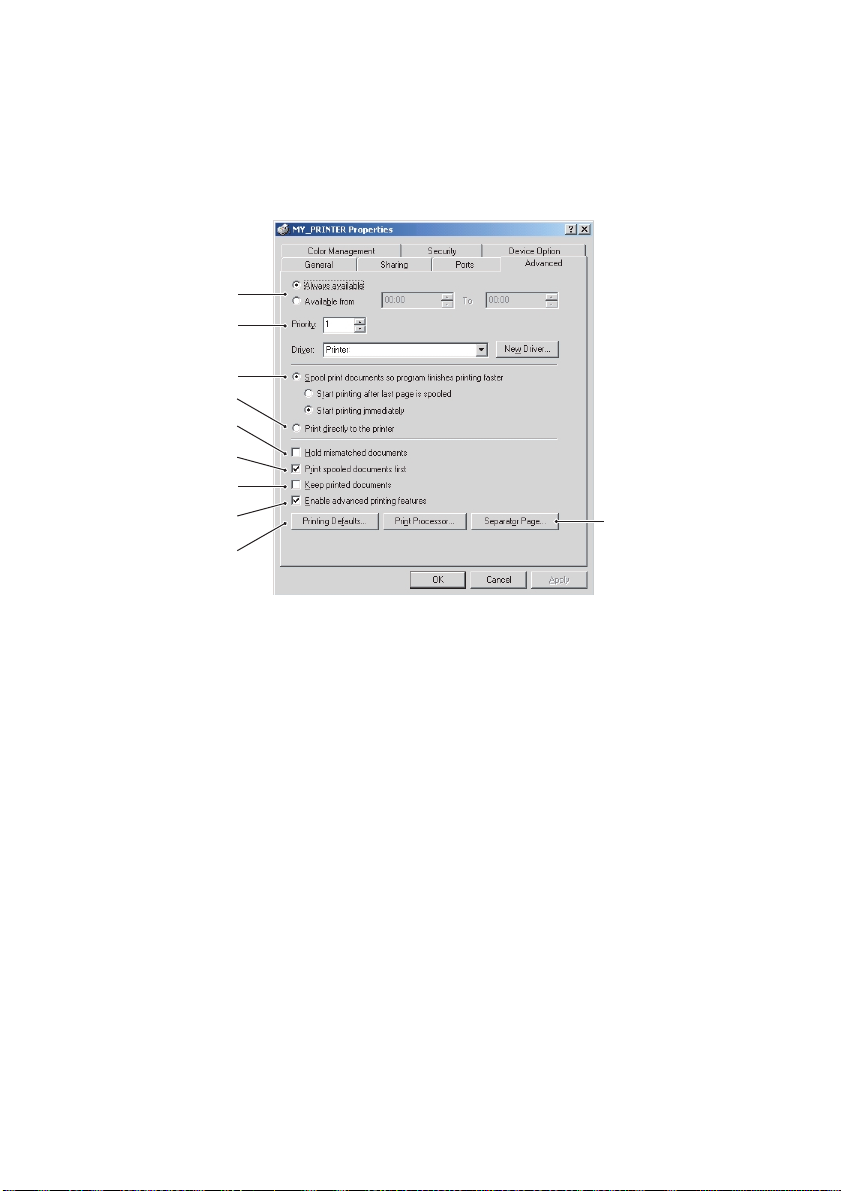
Questo pulsante consente di stampare una pagina di prova per
3.
verificare il corretto funzionamento della stampante.
Scheda Avanzate
1
2
3
4
5
6
7
8
9
È possibile specificare in quale ore della giornata la stampante
1.
sarà disponibile.
10
Indica la priorità corrente, da 1 (la più bassa) a 99 (la più alta).
2.
I documenti con priorità più alta saranno stampati per primi.
Specifica che i documenti devono essere memorizzati nello
3.
spool, uno speciale file di stampa, prima di essere stampati. Il
documento viene poi stampato in background, consentendo
all'applicazione di essere di nuovo disponibile in breve tempo.
Di seguito è riportata la descrizione delle opzioni:
Questa opzione specifica che la stampa inizierà solo dopo che
l'ultima pagina del documento è stata memorizzata nel file di
spool. Se l'applicazione in uso necessita di molto tempo per
ulteriore elaborazione nel corso della stampa, causando una
lunga pausa durante il lavoro di stampa, la stampante
potrebbe intendere che il documento è terminato. La selezione
di questa opzione evita il verificarsi di questa situazione ma la
FUNZIONAMENTO > 41

stampa sarà completata in un tempo leggermente più lungo
poiché l'inizio viene posticipato.
Questa opzione è l'esatto contrario della precedente. La
stampa inizia il prima possibile dopo l'avvio dello spool del
documento.
Questa opzione specifica che il documento non deve essere
4.
memorizzato nel file di spool, ma direttamente stampato.
Generalmente, l'applicazione non sarà disponibile per l'uso
fino a quando il lavoro di stampa non è terminato. Ciò richiede
una minore quantità di spazio sul disco del computer, poiché
non è necessario creare il file di spool.
Specifica che prima di stampare il documento lo spooler deve
5.
verificarne l'impostazione e confrontarla con quella della
stampante. Se non vi è corrispondenza, il documento viene
tenuto nella coda di stampa e non viene stampato fino a
quando l'impostazione della stampante non viene modificata
e il documento riavviato dalla coda di stampa. I documenti
presenti nella coda di stampa la cui impostazione non
corrisponde a quella della stampante non impediscono la
stampa dei documenti con corretta corrispondenza di
impostazione.
Specifica che lo spooler deve dare la precedenza ai documenti
6.
che sono stati completamente memorizzati nel file di spool
quando la stampante è pronta per la stampa successiva, anche
se questi documenti hanno una priorità inferiore rispetto a
quelli che sono ancora in fase di memorizzazione nello spool.
Se non vi sono documenti che hanno terminato lo spool, lo
spooler darà la precedenza ai documenti in fase di spool di più
grandi dimensioni rispetto a quelli di dimensioni inferiori.
Utilizzare questa opzione per aumentare l'efficienza della
stampante. Quando questa opzione è disattivata, lo spooler
sceglie i documenti solo in base alle relative impostazioni di
priorità.
Specifica che lo spooler non deve eliminare i documenti dopo
7.
il completamento. Ciò consente di eseguire di nuovo la stampa
dei documenti dallo spooler invece che dall'applicazione.
Quando questa opzione viene usata frequentemente, è
FUNZIONAMENTO > 42

necessario disporre di grande quantità di spazio sul disco del
computer.
In base alla stampante, specifica se le impostazioni avanzate,
8.
come il numero di pagine per foglio, sono disponibili. Per la
stampa normale, lasciare questa opzione attivata. Se si
verificano dei problemi di compatibilità, è possibile
disattivarla. Tuttavia queste opzioni avanzate potrebbero non
essere disponibili sebbene l'hardware possa supportarle.
Questo pulsante consente di accedere alle stesse finestre di
9.
impostazione che vengono visualizzate nelle applicazioni
quando si effettua la stampa. Le impostazioni modificate nel
pannello di controllo di Windows diventano le impostazioni
predefinite di Windows.
È possibile disegnare e specificare una pagina di separazione
10.
da stampare tra i documenti. Ciò è particolarmente utile su
una stampante condivisa in modo che ogni utente possa
trovare facilmente i propri documenti nella pila di stampe.
NOTA
Le opzioni sopra descritte sono presenti nel sistema operativo Windows
2000 e possono variare in altri sistemi operativi.
IMPOSTAZIONI DELLA STAMPANTE IN MACINTOSH
Consultare il file readme presente sul CD del driver, CD1, e la guida in
linea fornita con il software del driver.
FUNZIONAMENTO > 43

MATERIALI DI CONSUMO E MANUTENZIONE
Questa sezione descrive come sostituire la cartuccia di toner e il
tamburo di stampa e fornisce indicazioni per la manutenzione
generale.
DETTAGLI PER L'ORDINAZIONE DEI MATERIALI DI CONSUMO
Elemento Durata N. ordine
toner 2,500 A4 al 5% 01103402
tamburo di stampa 25.000 pagine* A4 42102802
* tipica per la stampa continua
Usare sempre materiali di consumo originali.
DURATA DELLA CARTUCCIA DI TONER
La durata della cartuccia di toner dipende dalla densità di stampa,
ovvero la percentuale di pagina da stampare in nero. Una lettera tipica
ha una densità di stampa che varia dal 3% al 5%; per la grafica la
densità è in genere superiore. Maggiore è la densità di stampa,
minore sarà la durata della cartuccia di toner. Con una densità di
stampa del 5%, una cartuccia di toner standard può stampare una
media di 2500 pagine. Tenere presente che questa è soltanto una
media: i risultati effettivi possono variare.
La prima cartuccia di toner installata in una stampante nuova deve
riempire di toner il serbatoio del tamburo di stampa e del rullo di
sviluppo. La prima cartuccia di toner standard produce normalmente
circa 1.000 pagine dopo l'installazione.
MATERIALI DI CONSUMO E MANUTENZIONE > 44

QUANDO SOSTITUIRE LA CARTUCCIA DI TONER
Sostituire la cartuccia di toner quando il messaggio Toner basso viene
visualizzato in Monitor di stato. Inoltre, quando il toner è in
esaurimento l'indicatore LED Errore lampeggia lentamente. Dopo la
visualizzazione del messaggio Toner basso, la stampante stamperà
ancora circa 100 pagine, quindi verrà visualizzato il messaggio Toner
Empty (Toner esaurito) e la stampa si interromperà. La stampa
riprenderà dopo l 'installazione di una nuova cartuccia di toner.
SOSTITUZIONE DELLA CARTUCCIA DI TONER
Quando si sostituisce la cartuccia di toner, si consiglia di pulire
anche la matrice LED.
Il toner usato per questa stampante è costituito da una polvere molto
fine e secca contenuta nella relativa cartuccia.
Si consiglia di avere a portata di mano un foglio di carta sul quale
poggiare la cartuccia esaurita mentre si procede all'installazione di
quella nuova.
Per lo smaltimento, inserire la cartuccia vecchia nella confezione di
quella nuova e seguire le raccomandazioni per il riciclaggio dei rifiuti.
In caso di perdita di toner, spazzolare leggermente. Se ciò non fosse
sufficiente, usare un panno umido per rimuovere eventuali residui.
Non utilizzare acqua calda e solventi di nessun tipo poiché
renderebbero la macchia permanente.
AVVISO!
In caso di inalazione del toner o di contatto con gli occhi, bere poca
acqua o sciacquare gli occhi con acqua fredda. Consultare
immediatamente un medico.
Spegnere la stampante ed attendere circa 10 minuti che il fusore si
raffreddi prima di aprire il coperchio superiore.
MATERIALI DI CONSUMO E MANUTENZIONE > 45

Premere il pulsante di rilascio del coperchio superiore ed
1.
aprire completamente il coperchio.
AVVISO!
Se la stampante è stata accesa, il fusore potrebbe essere caldo. Questa
area è contrassegnata in modo chiaro ed esplicito. Non toccarla.
Tirare la leva colorata a destra della cartuccia di toner verso la
2.
parte anteriore della stampante per chiudere la cartuccia,
quindi rimuovere la cartuccia.
Per installare la nuova cartuccia di toner, seguire le istruzioni
3.
di installazione presenti all'interno o sulla scatola della
cartuccia.
Pulire delicatamente la superficie della matrice LED con il
4.
panno fornito insieme alla nuova cartuccia di toner oppure con
un panno morbido.
Chiudere il coperchio superiore e premere verso il basso per
5.
bloccarlo.
DURATA DEL TAMBURO DI STAMPA
La durata del tamburo di stampa dipende da diversi fattori, inclusi la
temperatura e l'umidità, il tipo di carta usata e il numero di pagine per
lavoro di stampa.
La durata del tamburo di stampa corrisponde a circa 25.000 pagine di
stampa continua. Questo numero è approssimativo poiché il numero
di pagine stampate ogni volta è diverso e le condizioni ambientali e il
tipo di carta usato possono variare.
QUANDO SOSTITUIRE IL TAMBURO DI STAMPA
Quando il tamburo di stampa raggiunge il 90% della sua durata,
Monitor di stato visualizza il messaggio CAMBIARE IL TAMBURO.
Inoltre, quando è necessario sostituire il tamburo di stampa,
l'indicatore Errore lampeggia velocemente. Sostituire il tamburo di
stampa quando la stampa diventa debole o inizia ad essere
deteriorata.
MATERIALI DI CONSUMO E MANUTENZIONE > 46

SOSTITUZIONE DEL TAMBURO DI STAMPA
Quando si sostituisce il tamburo di stampa, si consiglia di sostituire
anche la cartuccia di toner e di pulire la matrice LED.
AVVERTENZA!
La superficie del tamburo di stampa verde alla base della cartuccia è
molto delicata e sensibile alla luce. Non toccarla e non esporla alla
normale luce dell'ambiente per più di cinque minuti. Se è necessario
tenere il tamburo di stampa fuori dalla stampante per più tempo,
avvolgere la cartuccia in una busta di plastica nera per proteggerla
dalla luce. Non esporre il tamburo di stampa alla luce diretta del sole o
a illuminazione da interni molto lucente. Afferrare sempre il tamburo di
stampa alle estremità o dalla parte superiore.
Premere il dispositivo di rilascio del coperchio ed aprire
1.
completamente il coperchio superiore della stampante.
AVVISO!
Se la stampante è stata accesa, il fusore potrebbe essere caldo. Questa
area è contrassegnata in modo chiaro ed esplicito. Non toccarla.
Rimuovere il tamburo di stampa e la cartuccia di toner .
2.
Per installare il nuovo tamburo di stampa, seguire le istruzioni
3.
di installazione presenti all'interno o sulla scatola del
tamburo.
Per installare la nuova cartuccia di toner, seguire le istruzioni
4.
di installazione presenti all'interno o sulla scatola della
cartuccia.
Pulire delicatamente la superficie della matrice LED con il
5.
panno fornito insieme alla nuova cartuccia di toner oppure con
un panno morbido.
Chiudere il coperchio superiore e premere verso il basso per
6.
bloccarlo.
MATERIALI DI CONSUMO E MANUTENZIONE > 47

RIPRISTINO DEL CONTATORE DEL TAMBURO DI STAMPA
Dopo aver sostituito il tamburo di stampa, ripristinarne il contatore
per mantenere il corretto conteggio del numero di pagine stampate
con il tamburo di stampa.
Avviare
1.
Fare clic sulla scheda Imposta stampante, sul pulsante Menu
2.
stampante, quindi sulla scheda Manutenzione 1.
Fare clic sul pulsante [Azzera] accanto a Contatore tamburo,
3.
quindi fare clic sul pulsante [OK] per ripristinare il contatore
del tamburo.
Monitor di stato
.
STAMPA DI UNA PAGINA DI PULIZIA
Se la pagina stampata presenta parti sbiadite, striature o caratteri
non definiti, il problema può essere risolto stampando una pagina di
pulizia come descritto di seguito.
Da Monitor di stato
Avviare
1.
Fare clic sulla scheda [Imposta stampante)], sul pulsante
2.
[Menu stampante], quindi sul pulsante [Pulizia].
Aprire l'alimentatore manuale e inserire un foglio di carta
3.
normale A4 tra le guide della carta, quindi fare clic sul
pulsante [OK].
La stampante preleva il foglio e stampa una pagina di pulizia.
4.
Monitor di stato
.
Se le stampe successive appaiono di nuovo sbiadite o non
5.
uniformi, provare a sostituire la cartuccia di toner.
MATERIALI DI CONSUMO E MANUTENZIONE > 48

Con il pulsante di controllo
Premere il pulsante di controllo per porre la stampante fuori
1.
linea.
Aprire l'alimentatore manuale e inserire un foglio di carta
2.
normale A4 tra le guide della carta.
Tenere premuto il pulsante di controllo per almeno cinque
3.
secondi.
La stampante preleva il foglio e stampa una pagina di pulizia.
4.
Premere il pulsante di controllo per riportare la stampante in
5.
linea.
Se le stampe successive appaiono di nuovo sbiadite o non
6.
uniformi, provare a sostituire la cartuccia di toner.
PULIZIA DELLA MATRICE LED
Pulire la matrice LED quando si installa una nuova cartuccia di toner
oppure quando la stampa è più chiara del normale o sulla pagina
stampata sono presenti aree verticali sbiadite.
Pulire delicatamente la matrice LED con il panno fornito con la nuova
cartuccia di toner oppure usare un panno di pulizia antistatico come
quelli generalmente utilizzati per la pulizia del computer.
MATERIALI DI CONSUMO E MANUTENZIONE > 49

RISOLUZIONE DEI PROBLEMI
MESSAGGI DI STATO E DI ERRORE
La stampante è stata progettata per fornire all'utente informazioni
utili non solo durante il normale funzionamento ma anche quando si
verifica un problema, in modo da poter effettuare l'azione correttiva
appropriata.
I messaggi di stato e di errore vengono visualizzati nella lingua scelta
in Monitor di stato; i messaggi di errore sono accompagnati dal
relativo lampeggiamento dell'indicatore
Preferenze di Monitor di stato, è possibile impostare che Monitor di
stato venga visualizzato sullo schermo del computer quando si
verifica una condizione di avviso.
. Nella scheda
Errore
RISOLUZIONE DEI PROBLEMI > 50

INCEPPAMENTI DELLA CARTA
Se si seguono i consigli forniti in questa guida sull'uso dei supporti di
stampa e questi vengono conservati in buone condizioni prima di
essere utilizzati, la stampante dovrebbe offrire anni di funzionamento
ottimale. Tuttavia, di tanto in tanto possono verificarsi degli
inceppamenti della carta e in questa sezione viene descritto come
rimuoverli in modo rapido e semplice.
Gli inceppamenti sono causati da difetti di alimentazione che si
verificano nel cassetto della carta o in un punto qualsiasi del percorso
della carta nella stampante. Quando si verifica un inceppamento, la
stampante si ferma immediatamente e sul pannello operatore e nel
Monitor di stato appare il relativo messaggio informativo. In caso di
stampa di più pagine o di più copie, potrebbe non essere sufficiente
rimuovere il foglio inceppato poiché altri fogli potrebbero essere
fermi lungo il percorso. Per rimuovere completamente
l'inceppamento e ripristinare il normale funzionamento, è necessario
estrarre dalla stampante anche questi fogli.
L'inceppamento della carta nella stampante può verificarsi in una di
queste tre aree.
l INCEPPAMENTO IN ENTRATA - la carta non ha lasciato il
cassetto e non è entrata nel percorso interno della stampante.
Un apposito messaggio indica l'inceppamento della carta e
identifica il cassetto da verificare.
l INCEPPAMENTO IN ALIMENTAZIONE - la carta è stata prelevata
ed introdotta nella stampante ma non ha raggiunto l'uscita. Un
apposito messaggio indica l'inceppamento della carta e
suggerisce di aprire il coperchio superiore.
l INCEPPAMENTO IN USCITA - la carta ha raggiunto l'uscita ma
non è uscita completamente dalla stampante. Un apposito
messaggio indica l'inceppamento della carta in uscita e
suggerisce di aprire il coperchio superiore.
RISOLUZIONE DEI PROBLEMI > 51

INCEPPAMENTO IN ENTRATA
Rimuovere il cassetto della carta dalla stampante.
1.
Rimuovere la carta piegata o accartocciata.
2.
Rimuovere la carta eventualmente presente nella parte
3.
inferiore della stampante.
Riposizionare il cassetto della carta.
4.
Dopo aver rimosso tutta la carta danneggiata, la stampante riprende
a stampare.
INCEPPAMENTO IN ALIMENTAZIONE O IN USCITA
Rimuovere il cassetto ed eliminare tutti i fogli prelevati in
1.
modo errato come descritto precedentemente.
Aprire il coperchio superiore.
2.
AVVISO!
L'area del fusore potrebbe essere calda. Questa area è contrassegnata
in modo chiaro ed esplicito. Non toccarla.
AVVERTENZA!
Non esporre il tamburo di stampa alla luce per più di cinque minuti.
Non esporre il tamburo di stampa alla luce diretta del sole. Afferrare
sempre il tamburo di stampa alle estremità o dalla parte superiore. Non
toccare la superficie del tamburo verde all'interno del tamburo di
stampa.
Estrarre con attenzione il tamburo di stampa, completo di
3.
cartuccia di toner. Fare attenzione a non toccare o graffiare la
superficie del tamburo verde.
Rimuovere tutti i fogli inceppati presenti nel percorso della
4.
carta.
Reinstallare il tamburo di stampa, completo di cartuccia di
5.
toner, verificandone il corretto posizionamento negli
alloggiamento laterali della stampante.
RISOLUZIONE DEI PROBLEMI > 52
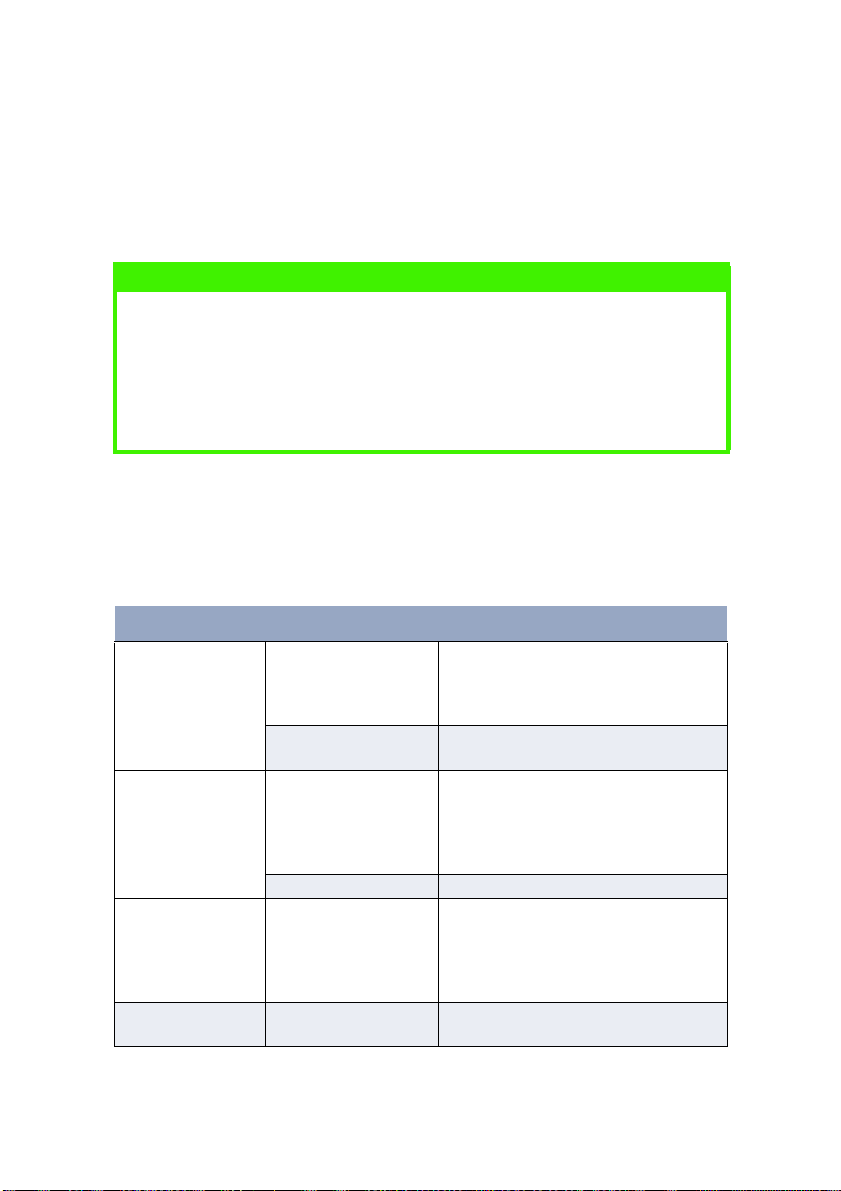
Chiudere il coperchio superiore e premere verso il basso per
6.
bloccarlo.
La stampante eseguirà le operazioni di riscaldamento e
7.
appena pronta inizierà a stampare. La pagina persa
nell'inceppamento viene in genere ristampata.
NOTA
Se il bordo del foglio inceppato fuoriesce oppure è visibile dall'uscita,
reinstallare il tamburo di stampa, chiudere il coperchio superiore ed
accendere la stampante. Rimuovere il foglio inceppato dall'uscita
quando il rullo inizia a ruotare, pochi secondi dopo l'accensione. Se non
fosse possibile rimuovere il foglio inceppato, rivolgersi al servizio di
assistenza.
PROBLEMI DI QUALITÀ DI STAMPA
Prima di rivolgersi al servizio di assistenza quando si verificano
problemi con la qualità di stampa, controllare se nella tabella
riportata di seguito è presente l'eventuale soluzione.
Sintomo Problema Soluzione
I fogli stampati sono
bianchi.
La stampa di tutta la
pagina è fievole.
Lo sfondo delle
pagine è grigio.
La pagina stampata
è tutta nera.
La cartuccia del
tamburo di stampa non
è installata
correttamente.
La cartuccia di toner è
esaurita o mancante.
La cartuccia di toner è
esaurita. La stampa
delle pagine è fievole
quando il toner è
esaurito.
La matrice LED è sporca. Pulire la matrice LED.
A causa dell'elettricità
statica, dovuta
generalmente ad
ambienti secchi, il toner
rimane sullo sfondo.
Problema hardware. Rivolgersi al servizio di assistenza.
Reinstallare la cartuccia del tamburo di
stampa.
Installare una nuova cartuccia di toner.
Installare una nuova cartuccia di toner.
Cambiare la carta con un tipo più
uniforme per stampanti laser oppure
utilizzare un umidificatore.
RISOLUZIONE DEI PROBLEMI > 53

Sintomo Problema Soluzione
Sulla pagina ci sono
segni ripetitivi.
Su ciascuna pagina
appare un'area
oblunga di stampa
fievole.
Sulla pagina sono
presenti striature
verticali bianche
oppure aree con
stampa fievole.
Linee verticali nere. Problema hardware. Rivolgersi al servizio di assistenza.
Stampa confusa. La matrice LED è sporca. Pulire la matrice LED.
Stampa distorta. Problema nel percorso
Stampa sbiadita. La car tuccia di tone r non
Stampa macchiata. I rulli sono sporchi;
La pagina stampata
è chiara o sfocata.
La cartuccia del
tamburo di stampa
danneggiata provoca la
presenza di segni ogni
4,06 cm (1,6 pollici) a
causa della superficie
graffiata e incisa.
La carta utilizzata è
stata esposta ad
umidità elevata.
Il toner è in esaurimento
e non viene distribuito
in modo appropriato
oppure il tamburo è
logorato.
La matrice LED è sporca. Pulire la matrice LED.
della carta, nella
lampada o nella
fusione.
è installata
correttamente.
Il toner è in
esaurimento.
possono esserci delle
perdite di toner
all'interno della
stampante oppure il
problema è dovuto al
tamburo di stampa.
Il toner è in
esaurimento?
La carta usata è adatta
per le stampanti laser?
La matrice LED è sporca. Pulire la matrice LED.
Stampare una pagina di pulizia poiché i
segni ripetitivi possono essere
temporanei.
Cambiare la risma di carta, controllare
l'ambiente in cui è conservata la carta
oppure usare un deumidificatore;
verificare il livello di toner.
Sostituire la cartuccia di toner. Verificare
il tamburo e sostituirlo, se necessario.
Rivolgersi al servizio di assistenza.
Stampare una pagina di pulizia.
Rivolgersi al servizio di assistenza.
Installare correttamente la cartuccia di
toner.
Sostituire la cartuccia di toner.
Sostituire il tamburo di stampa e il toner.
Rivolgersi al servizio di assistenza.
Sostituire la cartuccia di toner.
Utilizzare la carta consigliata.
RISOLUZIONE DEI PROBLEMI > 54

Sintomo Problema Soluzione
I caratteri in
grassetto e le linee
scure sono
macchiati.
La stampa è più
scura del normale.
Le pagine sono
eccessivamente
arrotolate.
Il toner è in
esaurimento.
L'impostazione
dell'intensità è troppo
alta.
La stampa è stata
effettuata sul lato errato
del foglio.
Carta umida. La
modalità di
conservazione non è
appropriata.
Umidità elevata. Umidità di funzionamento consigliata:
Installare una nuova cartuccia di toner.
Modificare l'impostazione dell'intensità.
Capovolgere la carta presente nel
cassetto. Notare la freccia presente sulla
confezione. Inserire la carta nel cassetto
con il lato di stampa rivolto verso il basso.
Evitare di conservare la carta in aree con
temperatura e umidità eccessive.
Conservare la carta in involucri protettivi.
20-80%
RISOLUZIONE DEI PROBLEMI > 55

PROBLEMI SOFTWARE
Il software, ovvero l'ambiente operativo, le applicazioni e i driver
stampanti, controllano il processo di stampa. Verificare di aver
selezionato il driver appropriato per la stampante in uso. Per ulteriori
informazioni, vedere la documentazione del software.
Sintomo Problema Soluzione
La stampa è
travisata.
La velocità di stampa
della stampante è
lenta.
La dimensione del
margine superiore
aumenta ad ogni
pagina stampata.
È installato un driver
non corretto.
Nella maggior parte dei
casi, quando la stampa
risulta essere lenta ciò è
dovuto all'applicazione.
A volte, anche la stampa
di documenti contenenti
solo testo è lenta; ciò
dipende dai tipi di
carattere selezionati e
dal modo in cui questi
vengono trasferiti alla
stampante.
Distorsione del testo. Il
numero di righe per
pagina impostato nel
software non è uguale a
quello scelto per la
stampante.
Installare un driver appropriato.
Per ottenere la massima velocità,
utilizzare testo nei documenti e scegliere
il tipo di carattere residente nella
stampante.
L'impostazione predefinita di diversi
pacchetti software è 66 righe per pagina,
mentre quella della stampante è 64.
Regolare a 64 l'impo stazione del software
oppure impostare il numero di righe per
pagina dal pannello di controllo allo
stesso valore presente nel software.
RISOLUZIONE DEI PROBLEMI > 56

PROBLEMI HARDWARE
Sintomo Problema Soluzione
Quando si tenta di
stampare non
accade nulla
sebbene la
stampante sia
pronta a ricevere i
dati.
Stampe senza
significato,
indecifrabili.
La stampante
sfrigola o visualizza
un messaggio di
errore al riavvio del
computer.
Odori. Gli odori sono prodotti
La stampante è
accesa ma deve
eseguire il
riscaldamento prima
della stampa di un
lavoro.
Errore di
configurazione.
La configurazione del
cavo non è corretta.
Ved ere an che l a sez ione
Problemi software.
Il riavvio del computer
con la sta mpante accesa
può provocare un errore
di comunicazione.
dai moduli o dagli
adesivi che passano
nell'unità di fusione e
sono sottoposti a
temperatura elevata.
La modalità di risparmio
energetico è attiva. È
necessario che il fusore
si scaldi prima di poter
iniziare la stampa del
lavoro successivo.
Verificare la connessione del cavo. Se
sono disponibili più stampanti, verificare
di aver selezionato quella appropriata.
Verificare la configurazione del cavo, la
continuità e la lunghezza.
Prima di riavviare il computer spegnere la
stampante.
Verificare che i moduli usati sopportino il
calore e fornire un'adeguata ventilazione.
Per eliminare ritardi dovuti al
riscaldamento, modificare l'impostazione
di risparmio energetico.
RISOLUZIONE DEI PROBLEMI > 57

SPECIFICHE
GENERALE
Nella tabella riportata di seguito sono riepilogate le caratteristiche di
base della stampante.
Elemento Specifica
Dimensioni Vedere la sezione successiva "Dimensioni generali"
Peso Circa 9 kg
Metodo di
stampa
Stampa a colori Monocromatica
Vel oci tà di
stampa
Risoluzione 1200 x 600 punti per pollice (dpi)
Emulazione basata su host
Interfacce Porta parallela in conformità allo standard IEEE 1284-1994
Processore 200 MHz PowerPC
Memoria 8 MB
Formati della
carta
Alimentazione
carta
Capacità di
alimentazione
a 80 gr/m²
Uscita della carta A faccia in su o a faccia in giù, in base al formato, al tipo e alla
Capacità di
uscita a 80 gr/m²
Durata
stampante
Materiali di
consumo
Stampa elettrografica con l'uso di LED come fonte luminosa
Massimo 18 pagine al minuto
USB 2.0 velocità massima
A4, A5, A6, B5, Letter, Legal 13, Legal 14, Executive,
personalizzato, buste (5 tipi)
Alimentazione automatica tramite cassetto della carta, C1
Alimentazione manuale di singoli fogli tramite alimentatore
manuale, AM
Cassetto 1: 250 fogli
spessore della carta
A faccia in su: 50 fogli
A faccia in giù: 150 fogli
5 anni o 180.000 pagine (in media 3.000 pagine al mese)
Cartuccia di toner, tamburo di stampa
SPECIFICHE > 58

DIMENSIONI GENERALI
607.5mm
355mm
395mm
200mm
SPECIFICHE > 59

INFORMAZIONI SU CARTA E CASSETTI
La modalità di alimentazione ed espulsione varia in base al tipo, al
formato e allo spessore del supporto usato. Come guida iniziale,
utilizzare il grafico riportato di seguito e la sezione successiva "Note,
simboli, termini". Variazioni di minore entità alle impostazioni
possono dipendere dall'impostazione dell'utente e dalle condizioni
ambientali.
Alimentazione Espulsione
Cassetto Metodo
Tipo di
Formato Peso C1 AM FS FG
carta
Carta
normaleA4A5
Buste Com-9
Etichette A4
Lucidi A4
B5
Letter
Executive
Legal (13)
Legal (14)
A6 L, ML, M o o o x
Personalizzato
La: 90 – 216
Lu: 148 – 356
Com-10
DL
C5
Monarch
Personalizzato
La: 90 – 216
Lu: 148 – 356
Letter
Letter
L, ML, M o o o o
MP, P x o o x
L, ML, M o o o o
MP, P x o o x
MP, P x o o x
L, ML, M o o o o
MP, P x o o x
– x o o x
– xoox
– x o o x
SPECIFICHE > 60

NOTE, SIMBOLI, TERMINI
Note:
La carta di formato inferiore ad A5, ad esempio lunga meno di
1.
210 mm, deve essere espulsa a faccia in su.
Simbolo/
Significato
termine
C1 Cassetto carta 1
AM Alimentazione manuale
FS Stampa a faccia in su dall'uscita posteriore della stampante
FG Stampa a faccia in giù dall'uscita superiore della stampante
La, Lu Larghezza e lunghezza in mm
L Carta leggera: da 59 a 66 gr/m²
ML Carta medio-leggera: da 67 a 73 gr/m²
M Carta media: da 74 a 88 gr/m²
MP Carta medio-pesante: da 89 a 104 gr/m²
P Carta pesante: da 105 a 122 gr/m²
oPuò essere usato
x Non può essere usato
SPECIFICHE > 61

INDICE ANALITICO
B
Buste
stampa....................................30
tipi..........................................26
C
caratteristiche della stampante .....6
carta
impostazione del formato in
Windows................................36
inceppamento in
alimentazione ........................52
inceppamento in entrata..........52
inceppamento in uscita............52
inserimento.............................28
Lucidi......................................27
selezione del cassetto in
Windows................................36
tipi di buste.............................26
tipi di carta..............................26
tipi di etichette........................27
carta e cassetti ...........................60
carta pesante o per biglietti.........30
componenti della stampante .......10
contatore del tamburo.................48
E
Etichette.....................................27
etichette adesive ........................27
F
filigrana
stampa in Windows .................38
funzioni dei menu ................ 21, 22
I
impostazioni dei menu................21
impostazioni di stampa
come salvare ...........................37
impostazioni predefinite della
stampante
valori predefiniti di Windows....40
impostazioni supporti .................31
inceppamenti della carta.............51
inceppamento della carta in
entrata ......................................52
inceppamento in alimentazione
della carta .................................52
inceppamento in alimentazione o in
uscita........................................52
inceppamento in uscita della
carta .........................................52
indicatori LED .............................14
inserimento
carta .......................................28
inserimento della carta ...............28
installazione dei driver
Macintosh...............................34
Windows .................................34
installazione di Monitor di stato ..34
interfaccia
parallela..................................33
USB ........................................33
L
LED Acceso .................................14
LED Stampante pronta.................15
lingua del display .......................21
INDICE ANALITICO > 62

M
manuale d'uso
stampa......................................8
visualizzazione..........................7
manutenzione
pagina di pulizia......................48
pulizia della matrice LED..........49
materiali di supporto.....................7
matrice LED ................................49
menu
Informazioni, menu .................22
Manutenzione, menu ...............24
Parallela, menu .......................24
Sistema, menu ........................23
Supporti stampa, menu ...........23
USB, menu ..............................24
Utilizzo, menu .........................25
messaggi di stato e di errore .......50
Monitor di stato ..........................17
O
opzioni avanzate
attivazione o disattivazione .....43
ordine di stampa
stampa a faccia in giù ..............29
stampa a faccia in su ...............29
orientamento della pagina
impostazione in Windows ........38
P
pagina di pulizia .........................48
pagina di separazione
separazione dei documenti su una
stampante condivisa ..............43
Preferenze, menu........................20
priorità
priorità della coda di stampa....41
problemi di qualità di stampa......53
problemi software.......................57
pulsante di controllo ...................16
R
Risoluzione
impostazione in Windows ........37
risoluzione dei problemi
inceppamenti della carta .........51
problemi di qualità di stampa ..53
problemi hardware ..................57
problemi software ...................56
S
selezione di un'altra lingua per il
display ......................................21
specifiche
carta e cassetti ........................60
generale..................................58
spool
impostazioni di Windows.........41
stampa
Buste ......................................30
carta per biglietti.....................30
carta pesante ..........................30
Lucidi......................................32
qualità di stampa.....................53
tipi di carta e buste..................26
tipi di etichette........................27
tipi di lucidi.............................27
stampa di una pagina di pulizia...48
T
tamburo di stampa
durata.....................................46
ripristino del contatore ............48
sostituzione ............................46
INDICE ANALITICO > 63

tipi di carta e buste .....................26
toner
come sostituire........................45
durata della cartuccia ..............44
sostituzione ............................45
INDICE ANALITICO > 64

DETTAGLI PER CONTATTARE OKI
OKI Systems (Italia) S.p.A.
OKI Systems (Italia) S.p.A.
OKI Systems (Italia) S.p.A.OKI Systems (Italia) S.p.A.
via Milano
20084 Lacchiarella (MI)
Tel.: 02900261
Fax: 029007549
Website: http://www.oki.it
DETTAGLI PER CONTATTARE OKI > 65

B4100
central house
balfour road, hounslow
tw3 1hy
united kingdom
tel +44 (0) 20 8219 2190
Fax +44 (0) 20 8219 2199
07053405 Iss.01
